Allgemeines
Threema ist der weltweit meistverkaufte sichere Messenger und zeichnet sich durch folgende Eigenschaften aus:
- Datensparsamkeit als Grundsatz: Threema ist so konzipiert, dass möglichst keine
Datenspur entsteht.
- Anonyme Nutzung: Bei Threema müssen Sie keine Handynummer oder
E-Mail-Adresse angeben.
- Open Source: Um volle Transparenz zu gewährleisten, sind die Threema-Apps quelloffen. Sachverständige haben somit die Möglichkeit, sich selbst von Threemas Sicherheit zu überzeugen.
- Optionale Kontakt-Synchronisation: Es ist nicht erforderlich, Zugriff auf das Adressbuch zu gewähren, um Threema zu nutzen.
- Umfassende Verschlüsselung: Die gesamte Kommunikation, auch Gruppenchats,
Sprach- und Videoanrufe, Medien sowie Statusmeldungen sind bei Threema Ende-zu-Ende verschlüsselt. Private Schlüssel bleiben auf dem Handy.
- Vielseitige Funktionen: Threema bietet viele einzigartige Funktionen und ist sehr
einfach zu bedienen.
Wie sich Threema von anderen Messengern wie WhatsApp, Signal oder Telegram unterscheidet, erfahren Sie in unserem umfassenden Messenger-Vergleich sowie in der eingehenden Gegenüberstellung von Threema und WhatsApp.
Mit Threema Work und Threema Gateway bietet Threema auch Lösungen für die sichere Kommunikation im Geschäftsumfeld.
Ihre Identität bei Threema ist im Gegensatz zu den meisten anderen Instant Messengern nicht an eine Rufnummer gebunden. Bei der ersten Nutzung von Threema wird jedem Nutzer eine zufällig erzeugte, achtstellige Threema-ID zugeteilt (bestehend aus Buchstaben und Zahlen). Diese Threema-ID ist Ihre eindeutige Adresse bei Threema. Dadurch ist es möglich, Threema komplett anonym zu benutzen, ohne private Daten preisgeben zu müssen.
Ihre Threema-ID ist nur eine Komponente Ihrer Identität bei Threema. Die zweite Komponente ist das sogenannte Schlüsselpaar, welches für die sichere Verschlüsselung benötigt wird. Ihre Threema-ID ist untrennbar mit Ihrem Schlüsselpaar verbunden. Das Schlüsselpaar besteht aus einem privaten und einem öffentlichen Schlüssel. Der private Schlüssel verbleibt auf Ihrem Handy, während der öffentliche Schlüssel auf die Threema-Server hochgeladen wird, welche diesen an Ihre Gesprächspartner verteilen. Auf dem Handy Ihres Gesprächspartners werden Nachrichten an Sie mit Ihrem öffentlichen Schlüssel verschlüsselt. Diese Nachrichten können ausschliesslich mit Ihrem privaten Schlüssel wieder entschlüsselt werden.
| Android | iOS |
| Handy | iPhone |
| Tablets | iPad |
| Wearables* (z.B. Smartwatch) | Apple Watch* |
| Android Auto | Apple CarPlay |
Threema wird vollumfänglich unterstützt.
Threema wird nicht unterstützt.
* Wenn Sie Threema mit einer «Android Wear»-Smartwatch oder einer Apple Watch benutzen, können Sie darauf eine Vorschau des Nachrichteninhalts lesen, Bilder des Chats anzeigen, empfangene Nachrichten bestätigen und Antworten diktieren (bzw. auf der Apple Watch mit Scribble verfassen).
Threemas Mobil-Apps sind gegenwärtig in folgenden Sprachen verfügbar:
Bulgarisch
Chinesisch (traditionell und vereinfacht)
Deutsch
Englisch
Französisch
Holländisch
Italienisch
Japanisch
Katalanisch (Android)
Koreanisch (iOS)
Norwegisch, Bokmål (Android)
Polnisch
Portugiesisch (Brasilien)
Russisch
Spanisch
Slowakisch
Schweizerdeutsch
Tschechisch
Türkisch
Ukrainisch
Ungarisch (Android)
Weissrussisch (Android)
Threema 2.0 für Desktop (Beta) ist momentan nur auf Deutsch und Englisch verfügbar.
Wenn Threema die Systemsprache des Mobilgeräts nicht unterstützt, wird auf die vom Nutzer bevorzugten Sprachen (wie in den System-Einstellungen festgelegt) zurückgegriffen. Sollte auch keine dieser Sprachen in Threema verfügbar sein, erfolgt der Rückgriff auf Englisch.
Ist Threema noch nicht in Ihrer Sprache verfügbar? Falls Sie an der Übersetzung teilnehmen möchten, kontaktieren Sie uns über support at threema dot ch.
Threema ist grundsätzlich auf die private Nutzung ausgerichtet. Für die Nutzung in Unternehmen stehen die Business-Lösungen Threema Work und Threema OnPrem zur Verfügung, welche eigens auf den Einsatz in Organisationen ausgerichtet sind.
Ja. Für Schulen und Universitäten sowie für gemeinnützige Organisationen stehen Sonderangebote zur Verfügung:
- Bildungseinrichtungen profitieren vom Preisplan Threema Education.
- Gemeinnützige Organisationen erhalten eine Ermässigung von 30% auf Threema Work.
Für die Entwicklung der Threema-App sowie für den Betrieb und Unterhalt der Server-Infrastruktur fallen Kosten an. Der Kaufpreis der App dient dazu, diese Kosten zu decken.
Die Alternative zu diesem transparenten Geschäftsmodell wäre, Nutzerdaten zu monetarisieren, um die App kostenlos anbieten zu können. Weil die Monetarisierung von Nutzerdaten sowohl unsere Datenschutz-Bestrebungen unterwandern als auch die Privatsphäre der Nutzer verletzen würde und bei Threema ohnehin nur so wenige Nutzerdaten wie technisch möglich anfallen, ist das keine Option.
Falls Sie Ihre Threema-ID kürzlich auf einem anderen Gerät verwendet haben (weil Sie z.B. Ihr Gerät gewechselt oder ein früheres Gerät wieder eingeschaltet haben), können Sie diesen Warnhinweis ignorieren. Um beim Gerätewechsel zu verhindern, dass der Hinweis (weiterhin) erscheint, empfiehlt sich, Threema auf dem früheren Gerät zu deinstallieren und das aktuelle Gerät neu zu starten.
Wenn Sie hingegen sicher sind, dass Sie Ihre Threema-ID auf keinem anderen Gerät verwenden, könnte Ihr privater Schlüssel kompromittiert sein. Sie sollten Ihre Threema-ID widerrufen und nachstehende Empfehlungen befolgen, um Ihr Gerät und Ihre Daten abzusichern, bevor Sie eine neue ID erstellen:
- Stellen Sie sicher, dass die System-Software Ihres Geräts auf dem neuesten Stand ist
- Wenn für Ihr Gerät keine System-Updates mehr verfügbar sind, erwägen Sie, das Gerät durch ein aktuelles Modell zu ersetzen
- Prüfen Sie Ihr Gerät auf Malware; setzen Sie es im Zweifelsfall zurück und richten Sie es neu ein
- Vermeiden Sie, Ihr Gerät zu «rooten» oder «jailbreaken»
- Ändern Sie die Passwörter wichtiger Benutzerkonten
- Schützen Sie Ihr Gerät und die App mit einem Sperrcode
- Verwenden Sie keine einfach zu erratenden Passwörter (insbesondere für Threema Safe), und verwenden Sie nie dasselbe Passwort für mehrere Zwecke. Verwenden Sie einen Passwort-Manager.
- Löschen Sie die Threema-App und installieren Sie sie von einer offiziellen Quelle neu, bevor Sie eine neue ID erstellen. Beachten Sie, dass Sie dadurch alle Daten in Threema verlieren (Chatverläufe, Kontaktliste etc.). Sie sollten diese Daten vor dem Löschen/Neuinstallieren der App exportieren, falls Sie sie noch benötigen.
Nein, die Threema-App muss nur einmal erworben werden, danach fallen für die Nutzung keine Kosten mehr an. Es gibt weder wiederkehrenden Gebühren noch kostenpflichtige Zusatzfunktionen.
Bitte beachten Sie jedoch, dass Lizenzen nicht zwischen den Verkaufsplattformen übertragbar sind. Bei einem Wechsel des Betriebssystems (z.B. von Android zu iOS) muss Threema daher erneut erworben werden. Weitere Informationen zur Neuinstallation finden Sie in diesem FAQ-Eintrag.
Funktionen
Threema bietet folgende Grundfunktionen für Gruppen- und Einzelchats:
- Senden Sie Text- und Sprachnachrichten
- Tätigen Sie Sprach- und Videoanrufe
- Führen Sie Gruppenanrufe durch
- Teilen Sie Bilder, Videos, animierte GIFs und Standorte
- Senden Sie Dateien beliebigen Formats
- Verwenden Sie Threema auf dem Desktop
Besondere Funktionen:
- Erstellen Sie Umfragen und Abstimmungen
- Drücken Sie Ihre Haltung gegenüber eingehenden Nachrichten mittels Emoji-Reaktionen aus
- Verstecken Sie besonders private Chats zusätzlich und schützen Sie den Zugang
mit einer PIN oder dem Fingerabdruck
- Verwenden Sie Threema Safe, um anonyme Backups Ihrer wichtigsten Threema-Daten zu erstellen
- Wählen Sie zwischen dunklem und hellem Design
- Nutzen Sie Threema auf Tablets und Geräten ohne SIM-Karte
- Verifizieren Sie Kontakte per QR Code
- Formatieren Sie Texte in Nachrichten
- Erstellen Sie Verteilerlisten*
- Chatten Sie völlig anonym – keine Angabe einer Handynummer notwendig
- Die Kontakt-Synchronisation ist optional
- Zitieren Sie Textnachrichten
- Pinnen Sie Chats an
- Bearbeiten und löschen Sie bereits gesendete Nachrichten bei Chatpartnern
- Markieren Sie wichtige Nachrichten mit einem Stern, um sie leichter wiederzufinden
Zusatzfunktionen der Threema Work-App:
*) Derzeit nur in Threema für Android verfügbar.
Threema ermöglicht, in Chats Umfragen zu erstellen. Damit sparen Sie sich das mühsame Hin- und Herschicken von Nachrichten, wenn Sie eine Einigung auf eine von verschiedenen Möglichkeiten erreichen möchten. So erstellen Sie eine Umfrage und erhalten eine praktische Übersicht der eingegangen Stimmen:
- Android: Tippen Sie in einem Chat auf das Büroklammer-Symbol, und wählen Sie «Umfrage»
- iOS: Tippen Sie in einem Chat auf das Plus-Zeichen neben dem Texteingabefeld, und wählen Sie «Umfrage erstellen»
Schauen Sie sich das Promo-Video an.
Emoji-Reaktionen erlauben, auf eingehende Nachrichten zu reagieren, ohne beim Chat-Partner eine Push-Benachrichtigung auszulösen. So kann unaufdringlich die eigene Haltung gegenüber einer Nachricht signalisiert werden.
- Tippen Sie in einem Einzel- oder Gruppenchat lange auf eine Nachricht, um das Kontext-Menü aufzurufen
- Wählen Sie eines der vorgeschlagenen Emojis, oder tippen Sie auf das «+»–Icon ganz rechts, um mit einem beliebigen anderen Emoji zu reagieren
Weitere Einzelheiten erfahren Sie in diesem Blogeintrag.
Mit der Funktion «Private Chats» können Sie Chats schützen und nach Wunsch in der Chatübersicht ausblenden. Damit sind vertrauliche Inhalte vor neugierigen Blicken geschützt. Bei privaten Chats wird in den Push-Benachrichtigungen weder der Name des Absenders noch eine Vorschau der Nachricht angezeigt.
Android
Navigieren Sie zu «Threema > Einstellungen > Sicherheit» und wählen Sie dort den gewünschten «Schutzmechanismus» («PIN», «System-Displaysperre» oder «Biometrisch»).
Um einen Chat als privat zu markieren, tippen Sie lange auf den betreffenden Chat und wählen anschliessend «Als «privater Chat» markieren». Beim Öffnen des Chats kommt der festgelegte Schutzmechanismus (s.o.) zum Zug.
Um die privaten Chats auszublenden, tippen Sie in der Chatliste auf das Menü und dann auf «Private Chats verstecken». Um die Chats wieder anzuzeigen, wählen Sie «Private Chats anzeigen» im Menü der Chatliste und geben die PIN ein.
iOS
Navigieren Sie zu «Threema > Einstellungen > Code-Sperre», aktivieren Sie diese und legen Sie einen Code fest. Optional lässt sich zudem die «Touch ID»- oder «Face ID»-Option aktivieren, so dass anstelle des Codes Ihr Fingerabdruck bzw.
die Face ID zum Zug kommt.
Um einen Chat als privat zu markieren, wischen Sie auf dem betreffenden Chat nach rechts, tippen Sie auf das Schloss-Symbol und bestätigen Sie «Als privat markieren». Zum Öffnen des Chats ist der Code bzw. Fingerabdruck oder die Face ID erforderlich.
Um die privaten Chats auszublenden, aktivieren Sie in den Einstellungen unter «Privatsphäre» die Option «Private Chats verbergen». Um die Chats wieder anzuzeigen, deaktivieren Sie die «Private Chats verbergen»-Option in den Einstellungen und geben Sie den Code ein.
Dieser FAQ-Artikel behandelt den QR-Code, welcher in der App angezeigt wird (und zum Bestätigen der Identität sowie zum Hinzufügen von Kontakten dient; grüne Vertrauensstufe), nicht zu verwechseln mit dem QR-Code auf threema.id-Webseiten (welcher nur zum Hinzufügen von Kontakten dient; rote Vertrauensstufe)
Das Scannen des QR-Codes dient dazu, die Identität eines Kontakts zu bestätigen. Dadurch können Man-in-the-Middle-Attacken effektiv verhindert werden: Erhalten Sie eine Nachricht eines so bestätigten Kontakts (Vertrauensstufe 3), ist gewährleistet, dass die Nachricht nicht von Dritten gefälscht oder gelesen wurde (sofern das Gerät des betreffenden Kontakts nicht gestohlen oder gehackt wurde). Zudem ist das Scannen von QR-Codes eine bequeme Art, anwesende Personen als Kontakte hinzuzufügen, ohne deren IDs abtippen zu müssen.
Eigenen QR-Code anzeigen
- Navigieren Sie zum «Mein Profil»-Reiter (Android) oder «Profil»-Reiter (iOS) und tippen Sie auf das QR-Code-Symbol
QR-Code scannen
- Android: Tippen Sie im «Kontakte»-Reiter auf «Neuer Kontakt», und wählen Sie «ID scannen»
- iOS: Threema > «Profil» > QR-Code-Symbol oben rechts
Sollten Sie Schwierigkeiten beim Scannen haben, vergewissern Sie sich bitte, dass genügend Abstand (über 25 cm) zum QR-Code besteht, damit die Kamera fokussieren kann.
Ja. Ihre Identität bei Threema ist im Gegensatz zu anderen Instant Messengern nicht an eine Rufnummer gebunden (vgl. Was ist eine Threema-ID?). Somit kann Threema auch auf Geräten ohne SIM-Karte uneingeschränkt genutzt werden (vgl. Unterstützte Geräte).
Android
Threema berücksichtigt die systemweite Einstellung der Schriftgrösse («Systemeinstellungen > Bildschirm > Anzeigegrösse und Text > Schriftgrösse»). Falls gewünscht, lässt sie sich auch direkt in der Threema-App anpassen: Tippen Sie dazu
auf die drei Punkte rechts oben, wählen Sie «Einstellungen > Erscheinungsbild > Schriftgrösse», und tippen Sie auf die gewünschte Option.
iOS
Threema berücksichtigt die systemweite Einstellung der Schriftgrösse. Unter iOS kann diese unter «Einstellungen > Anzeige & Helligkeit > Textgrösse» angepasst werden. Falls gewünscht, lässt sich die Schriftgrösse (wie in
diesem Support-Eintrag beschrieben) auch pro App konfigurieren.
Um einen Chat extern zu sichern, können Sie ihn als Text-Datei in einem verschlüsselten ZIP-Archiv exportieren (wahlweise mit oder ohne Medien). Wichtig: So exportierte Chats können nicht wieder in Threema importiert werden. Um Chats
auf ein neues Handy zu übertragen, muss ein Daten-Backup verwendet werden.
Gehen Sie wie folgt vor, um einen Chat zu exportieren:
-
Android: Tippen Sie in der Chat-Liste lange auf einen Chat und tippen Sie dann in der Aktionsleiste auf den «Teilen»-Button. Sie können den Chatverlauf als verschlüsselte ZIP-Datei mit diversen installierten Apps sichern bzw.
versenden.
- iOS: Tippen Sie in der Detailansicht eines Chats auf «Chat exportieren». (Um die Detailansicht eines Chats aufzurufen, öffnen Sie den Chat und tippen Sie auf den Namen des Kontakts.)
Chat-Exports sind mit moderner Verschlüsselungstechnologie (AES) geschützt. Zum Entpacken ist ein modernes Archivprogramm zu verwenden, unter Windows z.B. 7-Zip. Gewisse andere Programme erkennen die Verschlüsselung nicht und geben fälschlicherweise an, das eingegebene Passwort sei falsch, obschon es korrekt eingegeben wurde.
Nutzen Sie Threema, um Dateien beliebigen Formats (PDF, animierte GIFs, MP3, DOC, ZIP usw.) verschlüsselt zu versenden. Die Dateigrösse darf dabei maximal 100 MB betragen (auf älteren Geräten können grosse Dateien u.U. aufgrund von knappem Arbeitsspeicher nicht versendet werden). Auf diese Weise können auch Bilder und Videos im Originalzustand versendet werden. Beachten Sie, dass als Datei versendete Bilder EXIF-Daten enthalten können, die Rückschlüsse auf Aufnahmezeit, Standort usw. zulassen können.
Android: Tippen Sie in einem Chat auf das Büroklammer-Symbol, und wählen Sie «Datei».
iOS: Tippen Sie in einem Chat auf «+», und wählen Sie «Datei senden». Aufgrund der restriktiven Handhabung des Dateisystems unter iOS können Sie nur auf Inhalte von Apps zugreifen, welche die Dateifreigabe unterstützen.
Um eine Textnachricht zu zitieren, tippen Sie darauf, bis das Kontextmenü erscheint, wo Sie wiederum auf das Anführungszeichen-Symbol tippen. Nachrichten lassen sich zudem durch Wischen nach rechts zitieren. Die zu zitierende Nachricht erscheint nun über dem Texteingabefeld, wo Sie wie gewohnt Ihre Nachricht eingeben und absenden. Im Chat wird die zitierte Nachricht der eigenen eingerückt vorangestellt, so dass auf einen Blick ersichtlich ist, worauf Sie Bezug nehmen.
Es ist derzeit noch nicht möglich, dieselbe Threema-ID auf mehreren Mobilgeräten parallel zu verwenden. Die Desktop-App bzw. der Web-Client ermöglicht jedoch, von einem Zweitgerät eine Verbindung zum Mobilgerät herzustellen, auf dem Ihre Threema-ID eingerichtet ist.
Eine Multi-Device-Lösung, die Threemas Anforderungen an Sicherheit und Datenschutz erfüllt, ist derzeit in Entwicklung. Eine Beta-Version der neuen Desktop-App ist bereits verfügbar und lässt sich auch verwenden, wenn das damit verbundene Gerät offline ist.
Nutzen Sie die «Anpinnen»-Funktion, um eine visuelle Erinnerung zu setzen, wenn in einem Chat Handlungsbedarf besteht oder noch Fragen offen sind. Angepinnte Chats stehen in der Chatübersicht zuoberst und sind mit einem gelben Pinnadel-Symbol markiert: ![]()
- Android/iOS: Streichen Sie in der Chatübersicht von links nach rechts über den gewünschten Chat, und tippen Sie auf das Pinnadel-Symbol, um den Chat anzupinnen bzw. zu entpinnen
- Desktop-App/Web-Client: Öffnen Sie den gewünschten Chat, und tippen Sie rechts oben auf das Pinnadel-Symbol, um den Chat anzupinnen bzw. zu entpinnen
Wischen Sie in der Chatübersicht auf einem Chat von rechts nach links, um ihn zu archivieren (bei iOS zusätzlich auf die graue Schaltfläche mit dem Schachtel-Symbol tippen). Dabei wird der Chat nicht gelöscht, sondern bloss aus der Chatübersicht entfernt.
Sie gelangen zu den archivierten Chats, indem Sie ans Ende der Chatübersicht scrollen und dort die Schaltfläche «X archivierte Chats» (Android) bzw. «Archivierte Chats» (iOS) betätigen.
Um einen Chat aus dem Archiv zurück in die Chatübersicht zu verschieben, gehen Sie wie folgt vor:
- Android: Tippen Sie auf den Chat, bis in der Titelleiste die Aktions-Symbole eingeblendet werden, wo Sie auf das Symbol neben dem Abfalleimer-Symbol tippen.
- iOS: Wischen Sie auf dem Chat nach links und tippen Sie auf die graue Schaltfläche mit dem Schachtel-Symbol.
GIF-Animationen lassen sich wie Bilder versenden: in einem Chat auf das Büroklammer-Symbol (Android) bzw. das Plus-Zeichen (iOS) tippen und das gewünschte GIF auswählen.
Eine weitere Möglichkeit, GIFs zu versenden, ist, sie (in einer externen App oder auf einer Webseite) zu kopieren und in das Texteingabefeld einzufügen.
Aus Datenschutzgründen sind keine GIF-Plattformen in Threema integriert. Den Nutzern steht jedoch frei, Tastaturen von GIF-Plattformen zu verwenden, um direkt in Threema GIFs abzurufen.
Erstellen Sie eine neue Gruppe, fügen Sie aber keine Kontakte hinzu. Die Nachrichten, die Sie nun in diesen leeren Gruppenchat senden, bleiben lokal bei Ihnen auf dem Gerät und werden nicht an den Server geschickt. Das ist ideal, um Notizen, Medien oder Dokumente sicher zu speichern oder mittels Web-Client auf den Desktop zu übertragen.
Ab Threema 5.5 für Android und Threema 6.2 für iOS lassen sich bereits gesendete Nachrichten innerhalb der ersten sechs Stunden nach dem Versandzeitpunkt bearbeiten und auf den Geräten der Chatpartner löschen.
Nachrichten bearbeiten
Um eine Nachricht zu bearbeiten, gehen Sie wie folgt vor:
- Android: Tippen Sie lange auf die Nachricht, wählen Sie das Stift-Icon, und nehmen Sie die Anpassungen im Texteingabefeld vor. Durch Tippen auf den Haken wird die Änderung übernommen.
- iOS: Tippen Sie lange auf die Nachricht, wählen Sie «Bearbeiten», und nehmen Sie die Anpassungen im Texteingabefeld vor. Durch Tippen auf den Sende-Button wird die Änderung übernommen.
- Threema 2.0 für Desktop (Beta): Fahren Sie mit der Maus über die entsprechende Nachricht, bis der Pfeil erscheint, welcher das Kontextmenü öffnet. Wählen Sie dort «Bearbeiten», und nehmen Sie die Anpassungen im Texteingabefeld vor. Mit Klick auf den Sende-Button oder das Betätigen der Enter-Taste werden die Änderungen übernommen.
Für Chatpartner ist durch einen Hinweis in der Sprechblase ersichtlich, dass die Nachricht bearbeitet wurde. Zusätzlich ist im Bearbeitungsverlauf in den Nachrichtendetails einsehbar, wann welche Änderungen vorgenommen wurden.
Nachrichten löschen
Innerhalb der ersten sechs Stunden nach dem Versandzeitpunkt lassen sich Nachrichten nicht nur für sich selbst, sondern auch für Chatpartner löschen:
- Android: Tippen Sie lange auf die Nachricht, bis das Kontextmenü erscheint. Tippen Sie danach auf die drei Punkte oben rechts und wählen Sie «Löschen > Für alle löschen»
- iOS: Tippen Sie lange auf die Nachricht, bis das Kontextmenü erscheint, wählen Sie «Löschen» und tippen Sie anschliessend auf «Für alle löschen»
Beim Empfänger wird statt der Nachricht ein Hinweis angezeigt, dass die Nachricht gelöscht wurde.
Sicherheit und Datenschutz
Threema verwendet bewährte asymmetrische Kryptografie, um die Kommunikation zwischen den Gesprächspartnern sowie die Kommunikation zwischen der App und den Servern zu verschlüsseln. Threema nutzt die Open-Source-Bibliothek NaCl als Verschlüsselungsprotokoll. Da die Threema-Apps Open Source sind, haben Sachverständige die Möglichkeit, sich selbst von Threemas Sicherheit zu überzeugen.
Es gibt zwei Verschlüsselungsschichten: Die Ende-zu-Ende-Schicht zwischen den Konversationsteilnehmern und eine zusätzliche Schicht, die vor dem Abhören der Verbindung zwischen App und Server schützt. Letztere ist nötig, um sicherzustellen, dass ein Angreifer, der Netzwerkpakete aufzeichnet (z.B. in einem öffentlichen Wireless-Netzwerk), nicht herausfinden kann, wer sich einloggt und wer mit wem kommuniziert.
Sämtliche Verschlüsselung und Entschlüsselung erfolgt direkt auf dem Gerät, und der Benutzer hat den Schlüsselaustausch unter Kontrolle. So ist sichergestellt, dass kein Dritter – nicht einmal der Serverbetreiber – den Inhalt
entschlüsseln kann.
Verschlüsselungsstärke: Die asymmetrische, auf ECC-basierende Verschlüsselung, die Threema verwendet, hat eine Stärke von 255 Bits. Gemäss einer Schätzung des NIST (Seite 54) entspricht dies mindestens der Stärke von RSA mit 2048 Bits. Mittels ECDH (Curve25519) und einer Hashfunktion sowie einer Nonce wird für jede Nachricht ein einmaliger, 256 Bits langer symmetrischer Schlüssel hergeleitet, und die Stromchiffre XSalsa20 wird dann für die eigentliche Verschlüsselung der Nachricht verwendet. Zudem wird ein 128 Bits langer Message Authentication Code (MAC) zur Entdeckung von Manipulationen/Fälschungen hinzugefügt.
Perfect Forward Secrecy: Threema unterstützt Perfect Forward Secrecy. Weitere Details dazu sind in diesem FAQ-Eintrag festgehalten.
Detaillierte technische Informationen zur Verschlüsselung in Threema finden Sie im Cryptography Whitepaper.
Wie sich Threema von anderen Messengern wie WhatsApp, Signal oder Telegram hinsichtlich Sicherheit, Datenschutz und Funktionen unterscheidet, erfahren Sie in unserem umfassenden Messenger-Vergleich sowie in der eingehenden Gegenüberstellung von Threema und WhatsApp.
Umfassender Privatsphäre-Schutz setzt eine solide Nachrichten-Verschlüsselung voraus, beinhaltet aber noch weit mehr.
Möglichkeit anonymer Nutzung
Threema kann ohne Angabe personenbezogener Daten verwendet werden. Die Identifizierung erfolgt über eine anonyme, zufällig generierte Threema-ID. Die Verknüpfung einer Telefonnummer und/oder E-Mail-Adresse mit der eigenen Threema-ID ist optional.
Metadaten-Sparsamkeit
Unter «Metadaten» versteht man alle bei der Kommunikation anfallenden Daten ausser dem Nachrichteninhalt. Aus Metadaten geht z.B. hervor, wer mit wem wann kommuniziert, welches die Mitglieder einer Gruppe sind etc. Metadaten ermöglichen es, Nutzer eindeutig zu identifizieren, ihr Verhalten zu analysieren, ihre Freundeskreise und bevorzugten Standorte kennenzulernen und ihr Kommunikationsverhalten zu überwachen. Zusammengeführt mit Daten aus anderen Plattformen entsteht so ein umfassenderes Bild über eine Person, als es die reinen Nachrichteninhalte je vermitteln könnten. Bei vielen Messengern muss davon ausgegangen werden, dass diese Daten systematisch gesammelt und ausgewertet werden. Threema ist von Grund auf so konzipiert, dass möglichst keine Datenspur entsteht.
Optionaler Adressbuch-Abgleich
Die Synchronisation des Adressbuchs zum Auffinden von Kontakten ist optional. Wer sein Adressbuch nicht synchronisieren möchte, kann neue Nutzer ganz einfach durch Eingabe der Threema-ID oder durch Scannen des QR-Codes zur Kontaktliste hinzufügen.
Wer seine Kontakte synchronisiert oder seine ID verknüpft, kann sicher sein, dass Threema diese Daten nur temporär und zweckgebunden nutzt. Ihre personenbezogenen Daten werden einwegverschlüsselt übertragen und gespeichert.
Wie sich Threema bzgl. Privatsphäre-Schutz von anderen Messengern unterscheidet, erfahren Sie im Messenger-Vergleich.
Bei der Benutzung von Threema sollen so wenige Daten wie möglich auf den Servern anfallen – das gehört zum Grundkonzept. Daten wie z.B. Kontaktlisten oder Gruppenchats werden daher auf den Geräten der Nutzer verwaltet und nicht auf den Threema-Servern. Die Threema-Server haben die Funktion einer Relaisstation; Nachrichten und Daten werden weitergeleitet, aber nicht dauerhaft gespeichert – denn wo keine Daten sind, können sie auch nicht missbraucht werden. Ganz ohne die (temporäre) Speicherung von Daten geht es aber doch nicht, denn sonst könnte keine asynchrone Kommunikation stattfinden. Nachfolgend erklären wir, welche Daten wie, warum und wie lange auf den Servern gespeichert werden.
- Nachrichten und Gruppenchats: Sobald eine Nachricht erfolgreich an den Empfänger übermittelt worden ist, wird sie vom Server gelöscht. Alle Nachrichten und Medien werden bei Threema Ende-zu-Ende-verschlüsselt übermittelt. Das heisst: Selbst wenn jemand Ihre Nachricht abhören könnte, wäre sie völlig unbrauchbar, denn nur der vorgesehene Empfänger kann die Nachricht entschlüsseln und lesen.
- Kontaktlisten werden bei der Kontakt-Synchronisation nicht gespeichert: Die E-Mail-Adressen und Telefonnummern aus Ihrem Adressbuch werden zum Abgleich anonymisiert an unsere Server übermittelt (gehasht). Nach dem Abgleich werden sie umgehend wieder von den Servern gelöscht.
- Die Generierung des Schlüsselpaars erfolgt dezentral auf den einzelnen Geräten. Die privaten Schlüssel bleiben uns als Betreiber deshalb unbekannt. Somit können wir keine Nachrichteninhalte entschlüsseln.
- Threema führt kein Log darüber, wer mit wem kommuniziert (also welche Threema-ID mit welcher ID kommuniziert).
Weitere Informationen finden Sie im Cryptography Whitepaper.
Ja, um volle Transparenz zu gewährleisten, sind die Threema-Apps quelloffen.
Dank Reproducible Builds lässt sich zudem (vorerst unter Android) verifizieren, dass der publizierte Code mit dem übereinstimmt, welcher den Apps in den Verkaufsplattformen zugrunde liegt.
Detaillierte Informationen zum Herunterladen und Kompilieren des Quellcodes sowie zum Reproduzieren der App sind auf der Open-Source-Seite zu finden.
Ja.
-
Android: Threema verwendet eine eigene, App-spezifische Verschlüsselung auf Basis von AES-256, um gespeicherte Nachrichten, Medien und den privaten Schlüssel zur ID zu schützen. Der Schlüssel, welcher für diese
Verschlüsselung zum Einsatz kommt, wird beim ersten Start der App zufällig generiert und kann optional durch eine Passphrase geschützt werden («Einstellungen > Hauptschlüssel»), was wir sehr empfehlen. Aufgrund der Art und Weise, wie
Hardwareverschlüsselung unter Android gehandhabt wird, dient die Verschlüsselung ohne gesetzte Passphrase höchstens der Obskurität. Wenn Sie eine Passphrase auf dem Hauptschlüssel setzen, müssen Sie diese nach jedem Neustart des
Telefons wieder eingeben (und auch wenn die App durch das System wegen zu wenig freiem Arbeitsspeicher beendet wird).
Hinweis: Die PIN-Sperre, die unabhängig von der Hauptschlüssel-Passphrase aktiviert werden kann, bewirkt keine zusätzliche Verschlüsselung; es handelt sich um eine reine UI-Sperre.
-
iOS: Unter iOS verwendet Threema das «iOS Data Protection Feature», um Daten wie gespeicherte Nachrichten, Bilder etc. verschlüsselt im Flashspeicher des Geräts abzulegen. Der dafür verwendete Schlüssel ist mit dem Gerätecode
verknüpft. Es ist dazu unbedingt notwendig, dass Sie in den Systemeinstellungen einen Code setzen. Da iOS auf neueren Modellen auch Hardwarefeatures in die Verschlüsselung einbezieht, bietet schon ein einfacher sechsstelliger Code
einen gewissen Schutz; für höchste Sicherheit gegen Brute-Force-Attacken sollten Sie aber einen längeren, alphanumerischen Code wählen.
Hinweis: Die Code-Sperre, die in die App selbst integriert ist, bewirkt keine zusätzliche Verschlüsselung. Dieses Feature ist dazu gedacht, neugierige Leute davon abzuhalten, Ihre Nachrichten zu lesen, wenn diese das Telefon kurzzeitig gewollt in die Hände bekommen. Eine App-eigene Verschlüsselung mit einem sechsstelligen Code wäre nicht sinnvoll, da eine Brute-Force-Attacke dann trivial wäre (eine App kann anders als das iOS nicht auf Hardwarefeatures zum Schutz des Schlüssels zurückgreifen).
Detaillierte technische Informationen zur Verschlüsselung in Threema finden Sie im Cryptography Whitepaper.
Nein, das ist unmöglich, da wir die privaten Schlüssel unserer Benutzer nicht haben (Ihr privater Schlüssel verlässt Ihr Gerät nie). Unsere Server müssen natürlich wissen, wer wem eine Nachricht schickt, damit sie diese dem richtigen Empfänger zustellen können. Diese Information wird aber nicht geloggt, und der Inhalt der Nachrichten kann keinesfalls entschlüsselt werden.
Threema ermöglicht Ihnen, mittels Scannen des QR-Codes zu überprüfen, dass die ID der Person, mit der Sie kommunizieren, wirklich ihr gehört.
Wenn Sie sich über die ID Ihres Konversationspartners sicher sind, gibt es für einen Angreifer keinen Weg, Nachrichten von oder zu Ihrem Partner zu fälschen oder abzufangen bzw. zu entschlüsseln.
Die Verbindung zwischen der App und den Servern ist gegen MITM-Attacken gesichert, weil sich der Server bei der App mit einem Schlüssel authentifiziert, der fest in die App einprogrammiert ist und dessen entsprechender privater Schlüssel nur den legitimen Servern bekannt ist.
Bitte beachten Sie: Threema kann nur so sicher sein wie das Gerät, auf dem die App betrieben wird. Malware, die auf Ihrem Gerät im Hintergrund läuft, kann unbemerkt Daten ausspähen oder fälschen. Wir empfehlen dringend, immer die aktuellsten Updates des Betriebssystems zu installieren und nur Software aus vertrauenswürdigen Quellen zu verwenden.
Die Threema GmbH betreibt ihre eigenen Server in zwei hochsicheren Rechenzentren eines «ISO 27001»-zertifizierten Colocation-Partners im Grossraum Zürich (Schweiz).
Die Rechenzentren entsprechen dem neuesten Stand der Technik und sind mit biometrischer Zutrittskontrolle, Personenvereinzelungsanlage, Videoüberwachung, Notstromsystemen, Brandschutzeinrichtungen, ausfallsicherer Klimatisierung und vollständig redundanter Internetanbindung ausgerüstet.
Gruppenanrufe
Mit Ausnahme von (einigen) Gruppenanrufen wird jegliche Kommunikation über Threemas Server in der Schweiz abgewickelt. (Bei Einzelanrufen wird nach Möglichkeit eine Direktverbindung zwischen den Gesprächsteilnehmern hergestellt, so dass gar kein Server involviert ist, nachdem der Anruf aufgebaut wurde.) Bei Gruppenanrufen kommen aus technischen Gründen u.U. Threemas Medienrouter im Ausland zum Einsatz, um möglichst geringe Latenz und reibungslose Kommunikation zu gewährleisten: Müsste von überall auf der Welt ein Umweg über die Schweiz erfolgen, könnten sich die Teilnehmer von Gruppenanrufen womöglich kaum verständigen, weil sie sich aufgrund hoher Verzögerungszeit stets ins Wort fallen würden.
Threemas Medienrouter im Ausland erfahren nichts über die Identität/Threema-ID der Teilnehmer eines Gruppenanrufs, und sämtliche Audio-/Video-Datenströme sind Ende-zu-Ende-verschlüsselt. Notwendigerweise sind Threemas Medienroutern im Ausland aber während der Dauer eines Gruppenanrufs die IP-Adressen der Teilnehmer bekannt. Diese Informationen werden nicht geloggt und unmittelbar nach Beendigung des Gruppenanrufs aus dem Arbeitsspeicher gelöscht.
Das ist Ihre Entscheidung – Threema kann vollständig auch ohne jeglichen Adressbuchzugriff verwendet werden.
Standardmässig ist die Synchronisation deaktiviert und es werden keine Adressbuchdaten ausgelesen. Fügen Sie in diesem Fall Ihre Threema-Kontakte manuell hinzu (durch Eingabe der ID oder Scan des QR-Codes).
Wenn Sie die Synchronisation einschalten, werden E-Mail-Adressen und Telefonnummern aus dem Adressbuch einwegverschlüsselt («gehasht») und zusätzlich mit TLS gesichert an unsere Server übertragen. Die Server halten diese Hashes nur kurzzeitig im Arbeitsspeicher, um die Liste der übereinstimmenden IDs zu ermitteln, und löschen sie sofort wieder. Zu keinem Zeitpunkt werden die Hashes oder die Ergebnisse des Abgleichs auf einen Datenträger geschrieben.
Aufgrund der relativ geringen Anzahl möglicher Zahlenkombinationen von Telefonnummern können Hashes davon theoretisch per Brute-Force-Attacke (= Durchprobieren aller Möglichkeiten) entschlüsselt werden. Dies ist prinzipbedingt und kann nicht anders gelöst werden (die Verwendung von Salts wie beim Hashing von Passwörtern funktioniert für so einen Datenabgleich nicht). Deshalb behandeln wir Telefonnummern-Hashes mit der gleichen Vorsicht, als ob es rohe/ungehashte Telefonnummern wären.
Die Threema-Apps sind Open Source. Das ermöglicht interessierten Fachpersonen, jederzeit unabhängige Sicherheitsprüfungen durchzuführen. Zudem werden regelmässig externe Experten damit betraut, Threema umfassenden Audits zu unterziehen. In letzter Zeit wurden folgende externen Audits durchgeführt:
- 2024: Audit der neuen Desktop-App durch Cure53, s. Blogeintrag und Audit-Bericht (Englisch)
- 2023: Sicherheitsbeweis des Kommunikationsprotokolls «Ibex» durch Sicherheitsforscher des Lehrstuhls für Angewandte Kryptografie der Friedrich-Alexander-Universität Erlangen-Nürnberg, s. Blogeintrag und Analyse (Englisch)
- 2020: Audit durch Cure53, s. Blogeintrag und Audit-Bericht (Englisch)
- 2019: Audit durch Labor für IT-Sicherheit der FH Münster , s. Blogeintrag und Audit-Bericht (Englisch)
Neben den externen Audits betreiben wir auch ein Bug-Bounty-Programm, bei welchem Ethical Hacker und Sicherheitsexperten eine Prämie («Bounty») für die Meldung von Sicherheitslücken erhalten.
Eine umfassende Dokumentation der eingesetzten Verfahren und Protokolle finden Sie zudem im Cryptography Whitepaper.
Es besteht ein Bug-Bounty-Programm für Hinweise bzgl. der Sicherheit von Threema. Falls Sie ein Sicherheitsproblem entdecken, erstellen Sie bitte einen Bericht auf GObugfree (wo alle Einzelheiten inkl. der Bounty Levels aufgeführt sind).
Bitte melden Sie Fehler, welche die Apps betreffen, über das Support-Formular.
Threema erfüllt die Anforderungen der Europäischen Datenschutz-Grundverordnung (DSGVO) und des Schweizer Datenschutzgesetzes (DSG).
Threema basiert nicht auf der Handynummer als Adresse und kann anonym und ohne den Upload von Adressbuchdaten genutzt werden. Es ist deshalb auch für Jugendliche unter 16 Jahren zugelassen.
Im Gegensatz zu konventionellen Messengern können Sie sich bei der Nutzung von Threema damit sicher sein, Datenschutzgesetze einzuhalten.
Um abzufragen, welche Bestandsdaten auf dem Threema-Server zu Ihrer ID gespeichert sind, senden Sie einfach «info» an die Threema-ID *MY3DATA, und Sie erhalten umgehend eine Antwort in maschinenlesbarer Form (JSON-Format).
Falls Sie diese Seite auf dem Gerät lesen, auf welchem Threema installiert ist, können Sie einfach folgenden Link öffnen und auf «Senden» tippen: https://threema.id/%2AMY3DATA?text=info
Erklärungen zu den JSON-Keys:
- identity: Threema-ID
- publicKey: Base64-codiert
- issueDate: Datum der Erstellung der ID
- lastLogin: Datum des letzten Logins
- mobileNoHash: Hash der verknüpften Telefonnummer
- emailHash: Hash der verknüpften E-Mail-Adresse
- featureMask: Bitmask der unterstützten Features der verwendeten Threema-Version.
- 0x01: Audio-Nachrichten
- 0x02: Gruppenchat
- 0x04: Umfragen
- 0x08: Dateitransfer
- 0x10: Anrufe
- 0x20: Videoanrufe
- pushtokens: Liste der Geräte, welchen ein Push-Token zugeordnet ist
- device_id: Base64-codierte Bytes der 64-Bit-Ganzzahl ohne Vorzeichen, welche ein Gerät identifiziert
- push_token/voip_token:
- data: Base64-codiertes Token
- timestamp: Unix-Zeitstempel, wann das Token gesetzt wurde
- type: Beschreibt die Art des Tokens (HMS, Apple, FCM)
- revocationKey: Infos zu Widerrufspasswort, sofern festgelegt
Die editierbaren Bestandsdaten lassen sich jederzeit in der Threema-App (im Reiter «Mein Profil» (Android) bzw. «Profil» (iOS)) mit sofortiger Wirkung ändern oder löschen (Näheres erfahren Sie in diesem FAQ-Artikel). Um alle Bestandsdaten Ihrer Threema-ID sofort unwiederbringlich zu löschen, widerrufen Sie Ihre ID.
Android
Um unter Android die Threema-App im Hintergrund darüber zu informieren, dass neue Nachrichten eingegangen sind, steht Threemas eigener und unabhängiger Push-Service «Threema Push» zur Verfügung. Dieser verursacht keinerlei Metadaten bei Drittanbietern.
Ansonsten verwendet Threema das auf dem Gerät vorinstallierte Firebase Cloud Messaging (FCM) von Google (bzw. das Push Kit (HMS) von Huawei). Die Nachrichten holt sich die App dann selbstständig direkt von den Threema-Servern, entschlüsselt diese und zeigt lokal eine Benachrichtigung an. Es werden weder Inhalte noch Details über die Nachrichten via FCM übertragen (der FCM-Payload ist also leer). Jegliche in Firebase enthaltenen Analyse- und Tracking-Komponenten wurden entfernt.
iOS
Threema verwendet den Apple Push Notification Service (APNS), um Empfänger mit iOS über neue Nachrichten zu informieren, wenn diese die App geschlossen bzw. im Hintergrund haben. Die APNS-Nachricht enthält einen Payload, der mit einem symmetrischen Schlüssel verschlüsselt ist, welcher zwischen der App und den Threema-Servern ausgehandelt wird und Apple nicht bekannt ist.
Innerhalb dieses verschlüsselten Payloads werden die Threema-ID und der Nickname des Absenders, die Nachrichten-ID, sowie die Tatsache, ob es sich um eine Einzelnachricht oder um eine Gruppennachricht handelt, übertragen.
Die Threema-App wird bei einer eingehenden Push-Benachrichtigung im Hintergrund aktiv, entschlüsselt den Push-Payload, holt sich die Nachricht direkt von den Threema-Servern, entschlüsselt auch diese und zeigt danach lokal eine Nachrichtenvorschau (sofern eingeschaltet) sowie den Kontaktnamen des Absenders an.
Perfect Forward Secrecy (PFS) ist in einem kryptographischen System gegeben, wenn es einem Angreifer, welcher den privaten Schlüssel eines Benutzers erlangt, nicht möglich ist, mit diesem Schlüssel Nachrichten zu entschlüsseln, die der Benutzer in der Vergangenheit gesendet oder empfangen hat.
Erreicht wird diese Eigenschaft, indem nicht immer derselbe, sondern für einzelne Sitzungen bzw. für kurze Zeitabschnitte separate Schlüssel verwendet werden, welche das System automatisch im Hintergrund aushandelt.
Threema unterstützt Perfect Forward Secrecy sowohl auf der Transportschicht als auch auf der Ende-zu-Ende-Schicht. Technische Details sind im Cryptography Whitepaper zu finden.
Kauf
Zeigen Sie Ihren Freunden und Familienmitgliedern, wie bequem und einfach sichere und datenschutzkonforme Kommunikation ist. So verschenken Sie Threema:
Android
- Erwerben Sie Lizenzen für Ihre Freunde im Threema Shop (Google Play bietet leider keine Geschenkfunktion)
- Die Lizenzen werden Ihnen per E-Mail zugeschickt
- Verteilen Sie die Lizenzen anschliessend an Ihre Freunde (notieren Sie, wer welche Lizenz erhalten hat)
- Die Beschenkten können ihre Lizenzen hier einlösen
- (Updates können direkt in der App unter «Über Threema» eingespielt werden)
iOS
Auf einem iOS-Gerät (iPhone oder iPad):
- Rufen Sie Threema im App Store auf
- Tippen Sie auf die «Teilen»-Schaltfläche
- Wählen Sie «App verschenken» aus, und folgen Sie den Bildschirmanweisungen
Bei Apple ist eine detailliertere Anleitung zu finden.
Bei Wechsel auf ein anderes Betriebssystem
Da die verschiedenen App-Stores (App Store von Apple, Google Play und Huawei AppGallery) ihre Lizenzdaten nicht untereinander austauschen, muss Threema bei einem Wechsel des Betriebssystems erneut gekauft werden.
Ihre wichtigsten Daten, wie Ihre ID und Ihre Kontakte, können Sie ganz bequem mit Threema Safe auf die neue Plattform übertragen. In Threema Safe-Backups nicht enthalten sind Nachrichtenverläufe und Medien sowie Profilbilder von Kontakten und Gruppen.
Bei Neuinstallation auf demselben Betriebssystem
Kauf über App Store, Google Play oder Huawei AppGallery
Nach dem Zurücksetzen des Telefons oder nach dem Wechsel auf ein neues Telefon kann es nötig sein, Threema erneut zu installieren.
Sie können im App Store von Apple (iOS) sowie bei Google Play und in der Huawei AppGallery (Android) jede bereits gekaufte App erneut installieren, ohne dafür nochmals bezahlen zu müssen. Die einzige Voraussetzung dafür ist, dass Sie dasselbe Store-Konto verwenden (dieselbe Apple-ID bzw. dasselbe Google-Konto) wie beim ursprünglichen Kauf. Im Store wird dann statt des «Kaufen»-Buttons ein «Installieren»-Button angezeigt. Sollte im Google Play Store dennoch der «Kaufen»-Button angezeigt werden, befolgen Sie bitte diese Anleitung.
Kauf über den Threema Shop oder Download via F-Droid
Falls Sie die Android-Version in unserem Shop gekauft oder via F-Droid-Store heruntergeladen haben, können Sie die App erneut herunterladen und mit dem bestehenden Lizenzschlüssel installieren. Wenn Sie den Lizenzschlüssel verloren haben, können Sie diesen wiederherstellen. Beachten Sie bitte, dass Threema-Versionen aus dem Google Play Store nicht über einen Lizenzschlüssel autorisiert werden und Sie sich in diesem Fall auch keinen zusenden lassen können. Aufgrund unterschiedlicher Lizenzbedingungen ist die Übertragung einer Lizenz von Google Play auf Threema Shop und umgekehrt leider nicht möglich.
Lesen Sie hier, wie Sie Ihre bestehende Threema-ID auf ein neues Telefon übertragen können.
Kostenpflichtige Apps werden von verschiedenen Anbietern (Apple und Google) verkauft. Diese Anbieter stellen einander ihre Lizenzdaten nicht zur Verfügung. Aus diesem Grund ist es nicht möglich, Lizenzen von einer Plattform auf eine andere zu übertragen. Bei einem Wechsel zwischen Android und iOS muss die App daher nochmals für die neue Plattform gekauft werden. Chatverläufe und Medien sind nicht auf ein anderes Betriebssystem übertragbar.
Verwenden Sie Threema Safe, um Ihre wichtigsten Threema-Daten auf das neue Betriebssystem zu übertragen. In Threema Safe-Backups nicht enthalten sind Nachrichtenverläufe und Medien sowie Profilbilder von Kontakten und Gruppen.
Android
- Google Play: Für die meisten Android-Nutzer der beste bzw. einfachste Weg, Threema zu erwerben.
- Threema Shop: Wenn Sie Threema ohne ein Google-Konto herunterladen und/oder anonym mit Bargeld oder Bitcoin bezahlen möchten, sind Sie beim Threema Shop genau richtig.
- F-Droid: Über den alternativen App-Store kann Threema Libre heruntergeladen werden, eine Threema-Version, die zu 100% quelloffen und daher frei von jeglichen propriertären Abhängigkeiten ist. Eine Lizenz aus dem Threema Shop sowie ein installierter F-Droid-Client sind Voraussetzungen für die Nutzung von Threema Libre.
- Huawei AppGallery: Falls Sie ein Huawei-Gerät verwenden, das nicht mit Google Services ausgestattet ist, laden Sie Threema in der AppGallery herunter.
iOS (iPhone, iPad, iPod touch)
Laden Sie Threema im App Store herunter.
Nachdem die App erworben wurde, fallen keine wiederkehrenden Kosten an. Welche Neuerungen die aktuellste Threema-Version enthält, erfahren Sie im Änderungsprotokoll.
Es gibt keine Altersbeschränkung, und die Verwendung von Threema ist grundsätzlich in jedem Alter unbedenklich.
Nutzer aus der EU, welche das 16. Altersjahr noch nicht erreicht haben, müssen aus rechtlichen Gründen die Einwilligung eines Erziehungsberechtigten einholen, wenn sie eine E-Mail-Adresse und/oder Rufnummer mit ihrer Threema-ID verknüpfen möchten. (Threema kann aber anonym genutzt werden, und in diesem Fall ist keine Einwilligung erforderlich.)
Die Beurteilung der App im Google Play Store wird durch die internationale Gemeinschaft zur Alterseinstufung (IARC) bestimmt.
Für Schulen und öffentliche Bildungseinrichtungen steht ein eigenes Threema Work-Lizenzpaket zur Verfügung: Threema Education
Lesen Sie in dieser Anleitung, wie Sie Threema an Freunde oder Verwandte verschenken.
Falls Sie Threema in Ihrem Unternehmen einsetzen und die App an Ihre Angestellten verteilen möchten, verwenden Sie bitte Threema Work, das eigens für diesen Zweck entwickelt wurde.
Für Schulen gibt es Threema Education, und gemeinnützige Organisationen profitieren von Vorzugskonditionen auf Threema Work.
Wenn Sie die Threema-App aus dem Threema Shop beziehen, müssen Sie u.U. die Sicherheitseinstellungen Ihres Geräts anpassen, um die App oder Updates installieren zu können.
Android 14 und neuer
- Wenn bei der Installation oder beim Update von Threema auf einem Samsung-Gerät die Fehlermeldung «Die automatische Sperre ist aktiviert. Du kannst nur Apps von autorisierten Stores installieren, um dein Telefon zu schützen» erscheint, muss die «Automatische Sperre» deaktiviert werden: Tippen Sie in den System-Einstellungen auf «Sicherheit und Datenschutz > Automatische Sperre», und deaktivieren Sie die Option
Android 8 und neuer
- Wenn nach dem Download der APK-Datei aus dem Threema Shop der Dialog «Aus Sicherheitsgründen kannst du auf dem Smartphone keine unbekannten Apps aus dieser Quelle installieren» erscheint, tippen Sie auf «Einstellungen», und aktivieren Sie «Dieser Quelle vertrauen»
Android 7 und älter
- Aktivieren Sie «Unbekannte Quellen» in den Sicherheitseinstellungen Ihres Geräts
- Es empfiehlt sich, nach der Installation von Threema «Unbekannte Quellen» wieder zu deaktivieren
Versand/Empfang
-
 Nachricht wird gesendet
Nachricht wird gesendet
Die Nachricht wird an den Server gesendet. Wenn dieser Status mehr als einige Sekunden erscheint, könnten Verbindungsprobleme vorliegen. In diesem Fall bleibt die Nachricht in der Warteschlange und wird gesendet, sobald wieder eine Verbindung besteht (unter iOS nur bei geöffneter App). -
 Nachricht gesendet
Nachricht gesendet
Die Nachricht wurde erfolgreich an den Server übermittelt, und dem Empfänger wurde eine Push-Benachrichtigung gesendet, falls erforderlich. -
 Nachricht zugestellt
Nachricht zugestellt
Die Nachricht ist beim Gerät des Empfängers angekommen; sie wurde noch nicht in der betreffenden Konversation aufgerufen, aber es wurde eine Push-Benachrichtigung eingeblendet. Wenn der Empfänger Lesebestätigungen deaktiviert hat, bleibt dieser Status permanent bestehen, auch wenn die Nachricht gelesen wurde. -
 Nachricht gelesen
Nachricht gelesen
Die Nachricht wurde vom Empfänger gelesen. Falls der Empfänger Lesebestätigungen deaktiviert hat, erscheint dieser Status nicht.
-
 Sprachnachricht abgespielt (Android)
Sprachnachricht abgespielt (Android)
Die Sprachnachricht wurde vom Empfänger abgespielt. Unabhängig davon, ob der Empfänger eine Sprachnachricht abgespielt hat oder nicht, erscheint beim Sender der «Nachricht gelesen»-Status (bzw. der «Nachricht zugestellt»-Status, falls Lesebestätigungen deaktiviert sind).
-
 Senden fehlgeschlagen
Senden fehlgeschlagen
Die Nachricht konnte nicht gesendet werden. Dies kann z.B. vorkommen, wenn während eines Datei-Versands die Netzwerkverbindung unterbrochen wird. Tippen Sie unter iOS auf das «Erneut versuchen»-Symbol neben der Nachricht. ( )
)
Symbole in der Chatübersicht
 Gruppenchat
Gruppenchat
Bei diesem Chat handelt es sich um einen Gruppenchat. Unbeantwortete Nachricht
Unbeantwortete Nachricht
Der Kontakt hat Ihnen eine Nachricht gesendet, die nicht beantwortet wurde. Notizgruppe
Notizgruppe
Dieser Chat ist eine Gruppe, in der nur Sie Mitglied sind und die für Notizen an sich selbst verwendet werden kann.
Wenn der Empfänger Lesebestätigungen deaktiviert hat, wechselt der «Zugestellt»-Status nicht zu «gelesen», nachdem Nachrichten gelesen wurden.
Ein farbiger Streifen (bzw. dessen Abwesenheit) unter der Titelleiste gibt Aufschluss über den gegenwärtigen Verbindungsstatus:
-
Rot: Threema ist derzeit nicht mit dem Server verbunden. Das liegt meistens an Problemen mit der Internetverbindung Ihres Telefons (z.B. wenn Sie keinen 3G-Empfang haben, mit einem fehlerhaften Wi-Fi-Netzwerk verbunden sind
oder mit einem Wi-Fi-Hotspot, der ein Login benötigt). Threema wird alle 10 Sekunden versuchen, eine Verbindung aufzubauen.
-
Orange: Threema verbindet sich gerade mit dem Server. Eine Antwort wurde empfangen (die Internetverbindung besteht also), aber der Loginprozess ist noch nicht abgeschlossen. Wenn dieser Status mehr als einige Sekunden
erscheint, liegt das meistens an einer langsamen bzw. instabilen Internetverbindung.
- Kein Streifen: Threema ist mit dem Server verbunden. Neue Nachrichten erscheinen unverzüglich.
Der Grund dafür ist in der Regel ein Problem mit Push-Benachrichtigungen oder (insbesondere unter Android) ein Problem mit der Hintergrund-Ausführung bzw. der Hintergrund-Netznutzung. Anders ausgedrückt: Nach einer gewissen Zeit kann es vorkommen, dass Handys (auch hier insbesondere Android-Geräte) im Hintergrund Threema «den Stecker ziehen». Bitte befolgen Sie die Schritte zur Fehlerbehebung für Android (Samsung, Huawei, Xiaomi, Sony, OnePlus, Gigaset, Ulefone Armor, Doogee, etc.) bzw. iOS.
- Android: Emojis können über das Menü neben dem Texteingabefeld eingefügt werden. Zusätzliche Emoji-Keyboards sind nicht nötig.
-
iOS: Aktivieren Sie in den iOS-Einstellungen unter «Allgemein > Tastatur > Tastaturen» die «Emoji»-Tastatur. Schalten Sie nun beim Schreiben einer Nachricht auf diese Tastatur um, indem Sie auf die «Weltkugel»-Taste (in
der untersten Zeile der Tastatur) tippen.
Unter Android (alle App-Versionen) und iOS (ab Threema Version 2.9.0) können empfangene Nachrichten im Hintergrund entschlüsselt und eine Vorschau des Inhalts in Push-Benachrichtigungen angezeigt werden. Dazu muss die Push-Vorschau in den Threema-Einstellungen aktiviert sein.
Wenn unmittelbar nach dem Eingang einer Push-Benachrichtigung keine oder eine zu schlechte Internetverbindung besteht, kann die Vorschau möglicherweise nicht angezeigt werden.
Keine Vorschau wird unter Android angezeigt, wenn:
- der Hauptschlüssel gesperrt ist, oder
- die PIN-Sperre aktiv ist, oder
- Hintergrunddaten ausgeschaltet sind
Kontaktnamen
Wenn unter iOS unmittelbar nach dem Eingang einer Push-Benachrichtigung keine oder eine zu schlechte Internetverbindung besteht, kann der Name aus dem Adressbuch möglicherweise nicht angezeigt werden.
Wenn der Name aus dem Adressbuch nicht angezeigt werden kann, wird stattdessen der sogenannte «öffentliche Nickname» angezeigt. Standardmässig ist dieser mit der ID des Absenders festgelegt und kann jederzeit verändert werden. Sie können den Absender z.B. bitten, den Vornamen als Nickname zu verwenden, um besser zu erkennen, von wem die Nachricht stammt.
Probleme beim Versand können verschiedene Ursachen haben. Um das Problem einzugrenzen, gehen Sie bitte wie folgt vor:
- Bitte senden Sie mit Threema eine Nachricht an die ID ECHOECHO. Die Nachricht sollte zurückkommen. Falls dies funktioniert, können Sie Nachrichten problemlos versenden und empfangen, und das Problem ist wahrscheinlich beim Empfänger zu suchen.
- Stellen Sie sicher, dass die Threema-ID, welche Ihnen für den jeweiligen Kontakt angezeigt wird, auch tatsächlich beim Empfänger noch in Gebrauch ist. Es könnte sein, dass der Empfänger eine neue Threema-ID erstellt hat; in diesem Fall kommen Nachrichten an die alte ID nicht mehr an. Das lässt sich einfach verhindern, indem alte IDs gelöscht und doppelte Kontakte entfernt werden.
- Möglicherweise wurde Ihre ID beim Empfänger unabsichtlich blockiert. Bitten Sie den Empfänger, dies kurz nachzuprüfen (iOS: Threema > Einstellungen > Privatsphäre > Blockierte Kontakte; Android: Threema > Kontakte > Kontakt lange antippen, dann im Menü «Kontakt deblockieren»). Überprüfen Sie bitte, dass auch Sie selbst den Empfänger nicht blockiert haben.
ECHOECHO ist eine besondere ID, welche empfangene Nachrichten umgehend zurückschickt. Scannen Sie folgenden QR-Code, um den Schlüssel zu überprüfen:
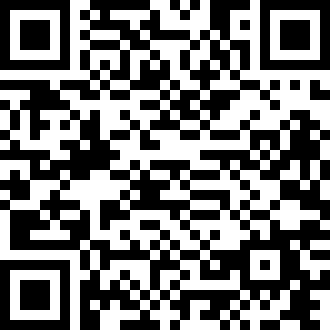
Bitte beachten Sie, dass im Allgemeinen QR-Codes zur Überprüfung von IDs nicht über das Internet gesendet, sondern nur direkt vom persönlichen Smartphone der entsprechenden Person gescannt werden sollten, um sicher zu gehen, dass keine Manipulation durch Dritte stattgefunden hat.
Einzelne Nutzer blockieren
Wenn Sie von einem Threema-Nutzer unerwünschte Nachrichten (Spam, Junk) erhalten, können Sie diesen Kontakt blockieren.
- Android: Öffnen Sie die Kontaktdetails, indem Sie auf das Profilbild tippen. Navigieren Sie dann im Seitenmenü zu «Kontakt blockieren». Alternativ können Sie unter «Threema > Einstellungen > Privatsphäre > Blockierte Kontakte» die Threema-ID des betreffenden Kontakts auf die Liste der blockierten Kontakte setzen.
- iOS: Gehen Sie dazu in die Detailansicht des Kontaktes und scrollen Sie nach unten bis zur Option «Kontakt blockieren». Alternativ können Sie in Threema unter «Einstellungen > Privatsphäre > Blockierte Kontakte» die Threema-ID des betreffenden Kontakts auf die Liste der blockierten Kontakte setzen.
Der Blockierte selbst sieht nicht, dass er oder sie blockiert ist.
Unbekannte Kontakte blockieren
Threema bietet die Möglichkeit, Nachrichten von Nutzern, die sich nicht in Ihrer Kontaktliste befinden, generell zu blockieren. Die Einstellung dazu finden Sie unter «Einstellungen > Privatsphäre > Unbekannte blockieren».
Achtung: Ist die Option «Unbekannte blockieren» aktiv, können Freunde, die nicht in Ihrer Kontaktliste auftauchen (also keine Ihnen bekannte E-Mail-Adresse oder Telefonnummer verknüpft haben), Sie nicht anschreiben. Die Nachrichten werden nicht zugestellt, da der Absender als unbekannter Kontakt blockiert ist. Es könnte der Eindruck entstehen, dass der Nachrichtenversand nicht funktioniert.
Einzelne Kontakte in der Kontaktliste des Handys können über «Threema > Einstellungen > Privatsphäre > Ausschlussliste» aus der Threema-Kontaktliste ausgeschlossen werden.
Sämtliche Daten werden vor dem Versand verschlüsselt. Dies benötigt hohe Rechenleistung und kann daher besonders bei älteren Geräten etwas dauern. Um die Sicherheit und Stabilität der Datenverschlüsselung bei allen Nutzern zu gewährleisten, ist der Versand von Videos limitiert.
Android: Das Video kann unabhängig von der Länge nicht grösser als 100 MB sein. Unter «Threema > Einstellungen > Medien» lässt sich die Videokomprimierung einstellen, und je
nach Stärke der Komprimierung ist auch ein Versand längerer Videos möglich.
iOS: Videos können in hoher Qualität bis zu 24 Minuten und in niedriger Qualität bis zu 112 Minuten lang sein.
Android: Um die Benachrichtigungs-Einstellungen eines Gruppen- oder Einzel-Chats aufzurufen, tippen Sie in der Titelleiste des betreffenden Chats auf das Glocken-Symbol. Sie können nun die Stummschaltung aktivieren sowie den
Benachrichtigungston anpassen. Die Stummschaltung kann entweder uneingeschränkt oder für eine festgelegte Dauer erfolgen.
iOS: Falls Sie für eingehende Nachrichten eines bestimmten Kontakts oder einer bestimmten Gruppe keine Push-Benachrichtigungen erhalten möchten, rufen Sie die Detailansicht des Kontakts oder der Gruppe auf, indem Sie in der
Kontaktliste auf den betreffenden Kontakt oder die betreffende Gruppe tippen. Deaktivieren Sie «Ton abspielen», um Push-Benachrichtigungen ohne Ton zu erhalten, oder aktivieren Sie die Option «Nicht stören», um gar keine Push-Benachrichtigungen zu erhalten.
In stummgeschalteten Chats erhalten Sie weiterhin Nachrichten, aber Sie werden nicht mehr mit Push-Benachrichtigungen darüber informiert (d.h. Sie sehen nur bei geöffneter App, ob im betreffenden Chat Nachrichten eingegangen sind).
Wenn Sie eine Firewall einsetzen, achten Sie bitte darauf, dass folgende TCP-Ports geöffnet sind:
- 5222
- 443
Um Threema-Anrufe zu tätigen, muss Port 3478 oder Port 53 für ausgehenden UDP-Traffic (STUN/TURN-Protokoll) offen sein.
Um Push-Benachrichtigungen zuverlässig zu empfangen, dürfen folgende TCP-Ports nicht blockiert sein:
- 5223 (Apple)
- 5228-5230 (Google)
Wenn es manchmal länger dauert, bis Ihr Gegenüber Ihre Nachrichten erhält, liegt das Problem in der Regel beim Gerät Ihres Kontakts und betrifft entweder ein Problem mit Push-Benachrichtigungen oder (insbesondere unter Android) ein Problem mit der Hintergrund-Ausführung bzw. der Hintergrund-Netznutzung. Anders ausgedrückt: Nach einer gewissen Zeit kann es vorkommen, dass Handys (auch hier insbesondere Android-Geräte) im Hintergrund Threema «den Stecker ziehen» und die App für Anrufe deshalb nicht erreichbar ist.
Für die Fehlerbehebung bitten Sie Ihren Kontakt, die Schritte für Android (Samsung, Huawei, Xiaomi, Sony, OnePlus, Gigaset, Ulefone Armor, Doogee, etc.) bzw. iOS auszuführen.
Gruppenchats
Eine Gruppenchat-Funktion ist verfügbar. Die Gruppenverwaltung erfolgt ausschliesslich auf den einzelnen Geräten der Nutzer. Die Threema-Server kennen die Zusammensetzung der Gruppen nicht. Gruppen können bis zu 256 Teilnehmer umfassen.
Neue Gruppen können unter Android über den Eintrag «Neue Gruppe» im Hauptmenü und unter iOS mittels der «Nachricht schreiben»-Schaltfläche erstellt werden.
Android
-
Als Admin: Verlassen Sie als Admin eine Gruppe, ohne sie zu löschen, behalten Sie den bisherigen Chatverlauf, und der Gruppenchat wird auf Ihrem Gerät durchgestrichen angezeigt. Die anderen Mitglieder können die Gruppe
weiterhin nutzen, aber nicht mehr bearbeiten (die Gruppe hat keinen Admin mehr). Um eine Gruppe zu verlassen, rufen Sie den Gruppenchat auf, tippen Sie auf den Gruppennamen in der Titelleiste, öffnen Sie das Menü, indem Sie die drei
vertikalen Punkte oben rechts antippen, und wählen Sie «Gruppe verlassen».
Wenn Sie als Admin eine Gruppe löschen, kann sie von den anderen Gruppenmitgliedern nicht mehr genutzt werden (sie wird durchgestrichen angezeigt). Zusätzlich wird der Chatverlauf lokal auf Ihrem Gerät gelöscht. Um eine Gruppe zu löschen, rufen Sie den Gruppenchat auf, tippen Sie auf den Gruppennamen in der Titelleiste, öffnen Sie das Menü, indem Sie die drei vertikalen Punkte oben rechts antippen, und wählen Sie «Gruppe löschen». - Als Mitglied: Sind Sie nicht der Admin einer Gruppe, können Sie aus der Gruppe austreten: Rufen Sie den Gruppenchat auf, tippen Sie auf den Gruppennamen in der Titelleiste, öffnen Sie das Menu, indem Sie die drei vertikalen Punkte oben rechts antippen, und wählen Sie «Gruppe verlassen». Damit wird auch der Chatverlauf auf Ihrem Gerät gelöscht.
iOS
-
Als Admin: Wenn Sie als Admin eine Gruppe auflösen, ohne sie zu löschen, wird der Gruppenchat auf allen Geräten durchgestrichen angezeigt und kann nicht mehr genutzt werden. Der Chatverlauf ist jedoch noch sichtbar. Um
eine Gruppe aufzulösen, wischen Sie in der Chatübersicht auf dem gewünschten Gruppenchat nach links, tippen Sie auf das Papierkorb-Symbol, und wählen Sie «Gruppe auflösen». Diese Schaltfläche finden Sie alternativ auch in den
Gruppendetails.
Wenn Sie als Admin eine Gruppe löschen, kann sie ebenfalls nicht mehr von den anderen Gruppenmitgliedern genutzt werden. Zusätzlich wird der Chatverlauf lokal auf Ihrem Gerät gelöscht. Um eine Gruppe zu löschen, wischen Sie in der Chatübersicht auf dem gewünschten Gruppenchat nach links, tippen Sie auf das Papierkorb-Symbol, und wählen Sie «Gruppe auflösen und löschen». Diese Schaltfläche finden Sie alternativ auch in den Gruppendetails. - Als Mitglied: Sind Sie nicht der Admin einer Gruppe, können Sie aus der Gruppe austreten: Wischen Sie in der Chatübersicht auf dem gewünschten Gruppenchat nach links, tippen Sie auf das Papierkorb-Symbol, und wählen Sie «Gruppe verlassen» bzw. «Gruppe verlassen und löschen», wenn zusätzlich der Chatverlauf gelöscht werden soll. Diese Schaltflächen finden Sie alternativ auch in den Gruppendetails.
Nur der Admin (d.h. der Gründer) einer Gruppe kann neue Mitglieder hinzufügen und bestehende entfernen.
Öffnen Sie die Gruppendetails durch Tippen auf das Profilbild der Gruppe, um zu erfahren, wer Admin ist. Falls Sie der Admin sind, können Sie die Gruppe wie folgt bearbeiten:
Android
Um Mitglieder hinzuzufügen, öffnen Sie die Gruppen-Details, und wählen Sie «Weitere Mitglieder hinzufügen».
Um Mitglieder zu entfernen, tippen Sie auf den gewünschten Kontakt in den Gruppen-Details, und anschliessend auf «Person aus der Gruppe entfernen».
iOS
Um die Mitglieder der Gruppe zu bearbeiten, öffnen Sie die Gruppen-Details. Tippen Sie danach auf «Mitglieder bearbeiten». Da können Sie Mitglieder hinzufügen sowie entfernen.
Wie Einzelchats werden bei Threema auch Gruppenchats Ende-zu-Ende-verschlüsselt. Aus Privatsphäre-Gründen werden Gruppen nicht auf unseren Servern, sondern ausschliesslich auf den Geräten der beteiligten Nutzer verwaltet. Da auf
den Servern keine Informationen bzgl. der Gruppen-Zusammensetzung gespeichert sind, kann es vorkommen, dass Gruppen asynchron werden. Grund dafür kann z.B. sein, dass ein Teilnehmer ein
Daten-Backup einspielt oder längere Zeit offline war.
Wir empfehlen in solchen Fällen die Gruppe neu zu synchronisieren. Nur der Admin einer Gruppe kann eine Synchronisation anstossen (in den Gruppen-Details). Sollte die Synchronisation das Problem nicht beheben, empfehlen wir, den
betreffenden Teilnehmer zu entfernen und neu hinzuzufügen.
Die Gruppen-Details können durch Tippen auf die Titelleiste eines Gruppenchats aufgerufen werden.
Sehen einige Teilnehmer keine Nachrichten im Gruppenchat, haben diese möglicherweise die Option «Unbekannte blockieren» aktiviert. Schalten Sie diese Option in «Threema > Einstellungen > Privatsphäre» aus, um alle Nachrichten im Gruppenchat zu erhalten.
Aus Privatsphäre-Gründen werden Gruppen nicht auf unseren Servern, sondern ausschliesslich auf den Geräten der beteiligten Nutzer verwaltet. Ein ID-Export enthält nur die ID und reicht daher nicht aus, um Gruppen wiederherzustellen. In Threema Safe-Backups sind aber – neben weiteren Daten – auch Ihre Gruppenzugehörigkeiten enthalten. Threema Safe-Backups sind plattformunabhängig und eignen sich somit, Ihre grundlegenden Threema-Daten (inkl. Gruppen) von einem Betriebssystem auf ein anderes zu übertragen.
Wie Einzelchats werden bei Threema auch Gruppenchats Ende-zu-Ende-verschlüsselt. Aus Privatsphäre-Gründen werden Gruppen nicht auf unserem Server, sondern ausschliesslich auf den Geräten der beteiligten Nutzer verwaltet. Es ist nicht
möglich, mehrere Admins zu ernennen oder die Admin-Rechte zu übertragen.
Gruppen klonen
Verlässt der Admin seine Gruppe, muss eine neue erstellt werden. Gruppen können geklont werden. Wenn ein Teilnehmer eine Gruppe klont, wird er zum Admin einer neuen Gruppe, die aus denselben Mitgliedern besteht wie die ursprüngliche Gruppe. Der frühere Chatverlauf wird jedoch nicht übertragen.
- Android: Tippen Sie im Gruppenchat zunächst auf die Titelleiste, anschliessend auf die drei vertikalen Punkte und schliesslich auf «Gruppe klonen».
- iOS: Tippen Sie im Gruppenchat auf die Titelleiste, scrollen Sie in den Gruppen-Details nach unten, und tippen Sie auf «Gruppe klonen».
Gehen Sie wie folgt vor, um ein Gruppenmitglied zu erwähnen:
- Öffnen Sie den gewünschten Gruppenchat
- Tippen Sie auf der Tastatur auf die «@»-Taste, worauf eine Liste aller Gruppenmitglieder erscheint
- Wählen Sie das zu erwähnende Gruppenmitglied aus; durch Eintippen weiterer Buchstaben können Sie die Auswahlliste eingrenzen
Mit «@Alle» erwähnen Sie alle Gruppenmitglieder auf einmal.
Wie Sie trotz Stummschaltung eines Chats bei Erwähnung benachrichtigt werden, erfahren Sie im FAQ-Artikel zu Benachrichtigungseinstellungen für Gruppenchats (Android) bzw. im FAQ-Artikel zu individuellen Benachrichtigungseinstellungen in iOS.
Generelle Benachrichtigungseinstellungen für Gruppenchats
Generelle Benachrichtigungseinstellungen gelten für alle Gruppenchats, für welche keine individuellen Benachrichtigungseinstellungen festgelegt sind. Sie können diese wie folgt anpassen:
- Android: Navigieren Sie in Threema zu «Einstellungen > Töne & Benachrichtigungen».
- iOS: Navigieren Sie in Threema zu «Einstellungen > Benachrichtigungen».
Individuelle Benachrichtigungseinstellungen für Gruppenchats
Individuelle Benachrichtigungseinstellungen überschreiben die generellen Benachrichtigungseinstellungen und können für jeden Gruppenchat separat festgelegt werden.
- Android: Öffnen Sie den gewünschten Gruppenchat und tippen Sie auf das Glocken-Symbol in der Titelleiste. Legen Sie nun einen individuellen Benachrichtigungston für den betreffenden Gruppenchat fest oder schalten Sie den Gruppenchat (für immer oder für eine bestimmte Dauer) stumm. Wenn Sie unter «Nicht stören» die Option «Ein, ausser bei Erwähnung» wählen, werden Sie nur über eingehende Nachrichten benachrichtigt, in welchen Sie erwähnt sind. Wie Sie eigene Töne für Benachrichtigungen festlegen, erfahren Sie in diesem FAQ-Artikel.
- iOS: Bitte konsultieren Sie den FAQ-Eintrag zu individuellen Benachrichtigungseinstellungen in iOS.
Kontakte
Um Ihre Threema-ID mit jemandem zu teilen, senden Sie der betreffenden Person einfach den Share Link Ihrer Threema-ID:
- Tippen Sie in Threema unter «Mein Profil» (Android) oder «Profil» (iOS) auf die «Teilen»-Schaltfläche
- Bestimmen Sie einen Kanal, z.B. E-Mail oder SMS
- Wählen Sie die gewünschten Kontakte (bestehende oder potenzielle Threema-Nutzer)
Die Empfänger erhalten einen Link der Form https://threema.id/IHREID, wobei anstelle von IHREID Ihre Threema-ID steht.
Beim Öffnen dieses Share Links auf einem Mobilgerät wird die betreffende ID automatisch zur Kontaktliste in Threema hinzugefügt. Beim Öffnen auf einem Computer (oder falls Threema nicht installiert ist) erscheint eine individuelle threema.id-Webseite; darüber lässt sich die ID durch Scannen eines QR-Codes zu Threema hinzufügen (bzw. die App im entsprechenden Store herunterladen).
Ihr individueller Share Link ist auch für die E-Mail-Signatur oder als (anonyme) Kontaktangabe auf sozialen Netzwerken geeignet.
threema.id-Links unterstützen verschiedene URL-Aktionen.
Die Punkte geben die Vertrauensstufe eines Kontakts an. Sie ändern nichts an der Verschlüsselungsstärke, sondern sind ein Mass für die Sicherheit, dass der gespeicherte öffentliche Schlüssel eines Kontakts wirklich zu diesem gehört.
-
 Stufe 1 (rot): ID und öffentlicher Schlüssel wurden vom Server geholt, weil zum ersten Mal von diesem Kontakt eine
Nachricht eingetroffen ist (oder der Kontakt manuell hinzugefügt wurde). Da kein passender Kontakt im Adressbuch gefunden wurde (mit Handynummer oder E-Mail-Adresse), kann man sich nicht sicher sein, ob die Person wirklich die ist, die sie in
ihren Nachrichten vorgibt zu sein.
Stufe 1 (rot): ID und öffentlicher Schlüssel wurden vom Server geholt, weil zum ersten Mal von diesem Kontakt eine
Nachricht eingetroffen ist (oder der Kontakt manuell hinzugefügt wurde). Da kein passender Kontakt im Adressbuch gefunden wurde (mit Handynummer oder E-Mail-Adresse), kann man sich nicht sicher sein, ob die Person wirklich die ist, die sie in
ihren Nachrichten vorgibt zu sein.
-
 Stufe 2 (orange): Der Kontakt wurde im Adressbuch gefunden (mit Handynummer oder E-Mail-Adresse). Da der Server
Handynummern und E-Mail-Adressen prüft (SMS bzw. E-Mail mit Aktivierungslink), kann man sich ohne zusätzliches Verifizieren relativ sicher sein, dass diese Person wirklich diejenige ist, die man meint.
Stufe 2 (orange): Der Kontakt wurde im Adressbuch gefunden (mit Handynummer oder E-Mail-Adresse). Da der Server
Handynummern und E-Mail-Adressen prüft (SMS bzw. E-Mail mit Aktivierungslink), kann man sich ohne zusätzliches Verifizieren relativ sicher sein, dass diese Person wirklich diejenige ist, die man meint.
-
 Stufe 2 (blau): Diese Vertrauensstufe ist nur in Threema Work und Threema OnPrem verfügbar
und zeigt an, dass es sich um einen internen Firmenkontakt handelt.
Stufe 2 (blau): Diese Vertrauensstufe ist nur in Threema Work und Threema OnPrem verfügbar
und zeigt an, dass es sich um einen internen Firmenkontakt handelt.
-
 Stufe 3 (grün): Der öffentliche Schlüssel der Person wurde persönlich durch Scannen des QR-Codes verifiziert.
Solange das Gerät dieser Person nicht gestohlen/gehackt wurde, ist es ausgeschlossen, dass ein Dritter Nachrichten von dieser Person fälschen oder Nachrichten an diese Person mitlesen kann.
Stufe 3 (grün): Der öffentliche Schlüssel der Person wurde persönlich durch Scannen des QR-Codes verifiziert.
Solange das Gerät dieser Person nicht gestohlen/gehackt wurde, ist es ausgeschlossen, dass ein Dritter Nachrichten von dieser Person fälschen oder Nachrichten an diese Person mitlesen kann.
-
 Stufe 3 (blau): Diese Vertrauensstufe ist nur in
Threema Work und Threema OnPrem verfügbar und zeigt an, dass Sie den öffentlichen Schlüssel dieses internen Kontakts durch Scannen des QR-Codes verifiziert haben.
Stufe 3 (blau): Diese Vertrauensstufe ist nur in
Threema Work und Threema OnPrem verfügbar und zeigt an, dass Sie den öffentlichen Schlüssel dieses internen Kontakts durch Scannen des QR-Codes verifiziert haben.
Wenn Sie die falschen öffentlichen Schlüssel haben, kann theoretisch eine sog. Man-in-the-Middle-Attacke (MITM) durchgeführt werden. Daher ist es wichtig, die Schlüssel zu überprüfen.
Threema zeigt nur Kontakte an, die Threema nutzen. Wissen Sie von einer Person, dass sie Threema nutzt, sie jedoch nicht in Ihren Kontakten erscheint oder mit einem roten Punkt markiert ist, kann dies eine der folgenden Ursachen haben:
- Die Threema-ID des Kontakts ist mit keiner Telefonnummer oder E-Mail-Adresse verknüpft
- Sie haben die Telefonnummer sowie E-Mail-Adresse des Kontakts nicht in Ihrem System-Adressbuch gespeichert
Hat ein Kontakt eine Telefonnummer oder E-Mail-Adresse mit seiner ID verknüpft, welche auch in Ihrem Adressbuch gespeichert ist, wird er bei aktivierter Kontaktsynchronisation automatisch Ihrer Kontaktliste in Threema hinzugefügt und mit zwei orangen Punkten markiert.
Die Kontaktsynchronisation lässt sich durch Herunterziehen der Kontaktliste starten. Damit die Synchronisierung ausgeführt wird, muss sie in Threema unter «Einstellungen > Privatsphäre» aktiviert sein, und unter iOS muss Threema der Zugriff auf die Kontakte gewährt sein («Geräte-Einstellungen > Datenschutz > Kontakte > Threema aktivieren»).
Inaktive IDs sind ausgegraut
Wenn mit einer Threema-ID drei Monate keine Verbindung zum Server hergestellt wurde, gilt sie als inaktiv und wird ausgegraut. Verbindet sich die inaktive ID wieder mit dem Server, wird sie (innerhalb von 24 Stunden) nicht mehr ausgegraut dargestellt. Inaktive IDs lassen sich unter «Einstellungen > Erscheinungsbild» ein- bzw. ausblenden.
Widerrufene IDs sind durchgestrichen
Wenn eine Threema-ID unwiderruflich gelöscht wurde, gilt sie als ungültig und wird durchgestrichen dargestellt.
Sie können Ihr Adressbuch von doppelten Kontakten befreien, indem Sie in Threema unter «Einstellungen > Erscheinungsbild» die Einstellung «Inaktive IDs anzeigen» deaktivieren (Android) bzw. die Einstellung «Inaktive IDs ausblenden» aktivieren (iOS). Inaktive IDs sind IDs, die während mehr als drei Monaten nicht benutzt worden sind. Daher kann es einige Zeit dauern, bis doppelte Kontakte entsprechend markiert sind.
Alternativ können Sie in der Detailansicht eines Kontakts «Von autom. Synchr. ausschliessen» aktivieren und den Kontakt anschliessend löschen, dann erscheint er bei erneuter Synchronisation nicht mehr (Android).
Falls der Kontakt mit dem Adressbuch des Geräts synchronisiert wurde, ändern Sie den Namen in der Kontakte-App. Nach einer erneuten Synchronisation in Threema (kann durch Herunterziehen der Kontaktliste forciert werden) wird der neue Name übernommen.
Bei nicht synchronisierten Kontakten lässt sich der Name in den Kontaktdetails durch Tippen auf das Bleistift-Icon ändern.
![]() Wenn Sie die Standard-Version von Threema verwenden, wird dieses Symbol bei Kontakten angezeigt, welche die
Threema Work-App nutzen.
Wenn Sie die Standard-Version von Threema verwenden, wird dieses Symbol bei Kontakten angezeigt, welche die
Threema Work-App nutzen.
![]() Wenn Sie die Threema Work-App verwenden, wird dieses Symbol bei Kontakten
angezeigt, welche die Standard-Version von Threema nutzen.
Wenn Sie die Threema Work-App verwenden, wird dieses Symbol bei Kontakten
angezeigt, welche die Standard-Version von Threema nutzen.
Vertrauensstufen sind sowohl in Threema Safe-Backups als auch in Daten-Backups, nicht aber in exportierten IDs enthalten. Erstellen Sie ein Daten-Backup, wenn Ihr altes und Ihr neues Mobilgerät dasselbe Betriebssystem nutzen und Sie Ihre Chats beibehalten möchten. Verwenden Sie Threema Safe, um Ihre grundlegenden Threema-Daten von einem Betriebssystem auf ein anderes zu übertragen.
Über den Threema Channel erhalten Sie interessante Neuigkeiten rund um Threema. Es stehen Feeds zu verschiedenen Themen zur Verfügung. Abonnieren Sie alle Feeds, die für Sie von Interesse sind. Sie können sich jederzeit wieder von Feeds abmelden.
Wenn Sie diese Seite auf einem Gerät lesen, auf dem Threema installiert ist, folgen Sie einfach nachstehendem Link (und tippen dann auf «Senden»), um den Threema Channel hinzuzufügen: https://threema.id/%2ATHREEMA?text=info
Um den Threema Channel manuell hinzuzufügen, fügen Sie einfach die Threema-ID *THREEMA als Kontakt hinzu oder scannen folgenden QR-Code:
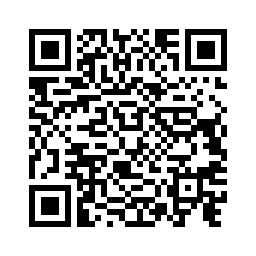
Senden Sie anschliessend die Nachricht «Info», und folgen Sie den Bildschirmanweisungen, um die gewünschten Feeds zu abonnieren.
Um sich von einem Feed abzumelden, senden Sie «Stopp [Feed-Name]», z.B. «Stopp Android».
Schalten Sie den Threema Channel stumm, falls Sie keine Push-Benachrichtigungen erhalten möchten.
In neueren Versionen von Threema taucht standardmässig die ID «ECHOECHO» in der Kontaktliste auf. Diesen Kontakt können Sie nutzen, um den Nachrichtenversand/-empfang zu testen.
Sie können den ECHOECHO-Kontakt jederzeit löschen (und bei Bedarf manuell wieder hinzufügen).
Threema Safe
Es stehen PDF-Dokumente für die verschiedenen Plattformen zur Verfügung, worin alle Backup-Möglichkeiten im Detail erläutert sind:
Bei Threema sind Ihre Daten nicht zentral gespeichert; sie befinden sich auf Ihrem Gerät und sind so vor Fremdzugriff geschützt.
Damit Ihre Threema-ID, Ihre Kontakte und Gruppen (sowie weitere Daten und Einstellungen) nicht verloren gehen, falls Sie einmal keinen Zugriff mehr auf Ihr Gerät haben, erstellt Threema Safe auf Wunsch regelmässig ein verschlüsseltes, anonymes Backup dieser Daten auf dem Threema-Server oder einem anderen Server Ihrer Wahl.
Threema Safe ist plattformunabhängig. Egal, in welcher Threema-Version (Android oder iOS) ein Threema Safe-Backup erstellt wurde, es lässt sich auf jeder Plattform wiederherstellen. Das erlaubt
Ihnen, Ihre grundlegenden Daten bequem von einer Plattform auf eine andere zu übertragen.
Threema Safe aktivieren
- Android
- Öffnen Sie in der Hauptansicht von Threema das Hauptmenü durch Tippen auf die drei vertikalen Punkte rechts oben, und wählen Sie «Backups»
- Aktivieren Sie «Threema Safe», und legen Sie ein sicheres Passwort fest (ohne dieses Passwort lässt sich Ihr Threema Safe-Backup nicht wiederherstellen)
- iOS
- Tippen Sie in der Hauptansicht von Threema auf «Profil», und wählen Sie dann «Threema Safe»
- Aktivieren Sie «Threema Safe», und legen Sie ein sicheres Passwort fest (ohne dieses Passwort lässt sich Ihr Threema Safe-Backup nicht wiederherstellen)
Wie Sie Ihr Threema Safe-Backup auf einem eigenen Server speichern, erfahren Sie in dieser Anleitung.
Threema Safe sichert regelmässig Ihre grundlegenden Daten in verschlüsselter Form:
- Ihre Threema-ID (inkl. dem öffentlichen und privaten Schlüssel)
- Ihren Nicknamen
- Ihr Profilbild
- Ihre Kontakte (inkl. Vertrauensstufe)
- Ihre Gruppenzugehörigkeiten
- Android: Ihre Verteilerlisten
Zudem enthalten Threema Safe-Backups folgende Privatsphäre-Einstellungen:
- Kontakte synchronisieren
- Unbekannte blockieren
- Lesebestätigungen senden
- Melden, wenn ich tippe
- Ausschlussliste
- Blockierte Kontakte
- Threema-Anrufe aktivieren
- Anrufe immer über Server
- Android: Miniaturen in Screenshots verhindern
- Android: Inkognito-Tastatur anfordern
In Threema Safe-Backups nicht enthalten sind Nachrichtenverläufe und Medien sowie Profilbilder von Kontakten und Gruppen. Um Nachrichtenverläufe zu sichern, legen Sie bitte Daten-Backups an oder exportieren Sie Chats.
Threema Safe erstellt ca. alle 24 Stunden ein Backup, sofern sich etwas an den zu sichernden Daten geändert hat und eine Internet-Verbindung besteht. Dabei ersetzt jedes neue Backup das vorherige, so dass immer genau ein aktuelles Backup besteht.
Sie können den Backup-Vorgang auch manuell anstossen:
- Android: Tippen Sie in Threema auf die drei Punkte oben rechts, wählen Sie «Backups» und dann «Jetzt sichern».
- iOS: Navigieren Sie in Threema zu «Profil > Threema Safe», und tippen Sie dort auf «Jetzt sichern».
Wenn die Threema-App auf Ihrem Gerät 180 Tage keine Verbindung zum Threema-Server herstellt, wird Ihr Backup automatisch auf dem Server gelöscht und kann nicht wiederhergestellt werden. Um Ihr Threema Safe-Backup manuell zu löschen, deaktivieren Sie Threema Safe einfach unter «Backups» bzw. «Profil».
Threema Safe verschlüsselt die Backup-Daten mit dem von Ihnen gewählten Passwort. Dabei kommt der moderne scrypt-Algorithmus zur Ableitung eines kryptografischen Schlüssels aus dem Passwort zum Einsatz. Dieser Algorithmus ist absichtlich speicher- und rechenintensiv, um eine Brute-Force-Attacke (Durchprobieren aller möglichen Passwörter) zu erschweren. Natürlich ist es trotzdem wichtig, ein sicheres Passwort zu wählen. Die komprimierten Backup-Daten werden dann mithilfe der NaCl-Bibliothek verschlüsselt; dabei kommen die Algorithmen XSalsa20 und Poly1305 zum Einsatz.
Der Dateiname, unter welchem das Backup auf dem Server gespeichert wird, ist ebenfalls vom gewählten Passwort abhängig. Der Threema Safe-Server kann daher anhand der hochgeladenen Backup-Daten nicht herausfinden, um welche Threema-ID es sich im Backup handelt. Das Auffinden eines zu einer bestimmten Threema-ID gehörenden Backups sowie dessen Entschlüsselung sind nur mit Kenntnis des gewählten Passworts möglich.
Die Nutzung von Threema Safe ist optional, und Sie haben die Wahl, Ihr Threema Safe-Backup auf dem Threema-Server oder auf einem Server Ihrer Wahl zu speichern.
Technische Einzelheiten finden Sie im Cryptography Whitepaper.
Es stehen PDF-Dokumente für die verschiedenen Plattformen zur Verfügung, worin alle Backup-Möglichkeiten im Detail erläutert sind:
Threema Safe-Backups lassen sich aus dem Einrichtungsassistenten wiederherstellen. Um ein Threema Safe-Backup wiederherzustellen, benötigen Sie Ihr Threema Safe-Passwort und Ihre Threema-ID. Falls auf Ihrem Gerät bereits eine Threema-ID eingerichtet ist, löschen Sie diese bitte wie folgt:
- Android
- Tippen Sie in der Hauptansicht von Threema auf «Mein Profil»
- Tippen Sie auf «ID löschen»
- iOS
- Tippen Sie in der Hauptansicht von Threema auf «Profil»
- Scrollen Sie ans Ende und tippen Sie auf «ID und Daten entfernen»
Wählen Sie im Einrichtungsassistenten «Backup wiederherstellen», und folgen Sie den Bildschirmanweisungen.
Falls Sie Ihre Threema-ID vergessen und diese zuvor mit einer E-Mail-Adresse oder Telefonnummer verknüpft haben, können Sie sie durch tippen auf «ID vergessen?» abfragen.
Falls Sie das Passwort Ihres Threema Safe-Backups oder Ihre Threema-ID vergessen haben, besteht leider keine Möglichkeit, das Backup wiederherzustellen.
Threema Safe lässt sich mit jedem WebDAV-Server (z.B. NextCloud) verwenden, der über das Internet erreichbar ist und über ein gültiges, vom Betriebssystem als vertrauenswürdig eingestuftes (nicht selbst-signiertes) TLS-Zertifikat verfügt.
Um iOS-Clients zu unterstützen, muss der Server zudem die ATS-Richtlinien befolgen.
Führen Sie die nachstehenden Schritte durch, um Threema Safe-Backups auf Ihrem WebDAV-Server zu speichern.
Server konfigurieren
- Erstellen Sie auf Ihrem WebDAV-Server ein Verzeichnis für Threema Safe, z.B. /pfad/zu/threema_safe
- Erstellen Sie in /pfad/zu/threema_safe eine Text-Datei mit dem Namen «config» (ohne Dateiendung) und folgendem Inhalt:
{
"maxBackupBytes": 524288,
"retentionDays": 180
}
Wir bitten um Verständnis, dass wir bei der Einrichtung und Konfiguration von Servern keine Hilfestellung leisten können.
App konfigurieren
- Android
- Tippen Sie in der Hauptansicht von Threema auf die drei Punkte oben rechts, und wählen Sie «Backups»
- Aktivieren Sie «Threema Safe», und tippen Sie auf «Experten-Einstellungen»
- Deaktivieren Sie «Standardserver», und geben Sie die URL zum Threema Safe-Verzeichnis auf Ihrem Server an (vgl. Punkt 1 bei «Server konfigurieren»), z.B. https://meinserver.org/pfad/zu/threema_safe. Wenn Ihr Server HTTP-Authentifizierung erfordert, geben Sie bitte Ihren Benutzernamen und Ihr Passwort an
- iOS
- Navigieren Sie zu «Profil», und wählen Sie «Threema Safe»
- Aktivieren Sie «Threema Safe»
- Deaktivieren Sie «Standardserver», und geben Sie die URL zum Threema Safe-Verzeichnis auf Ihrem Server an (vgl. Punkt 1 bei «Server konfigurieren»), z.B. https://meinserver.org/pfad/zu/threema_safe. Wenn Ihr Server HTTP-Authentifizierung erfordert, geben Sie bitte Ihren Benutzernamen und Ihr Passwort an
Es besteht keine Möglichkeit, Ihr Threema Safe-Passwort zurückzusetzen, wenn Sie keinen Zugriff auf Ihr Mobilgerät haben (z.B. bei Verlust). Falls Sie Zugriff auf Ihr Mobilgerät haben, lässt sich das Passwort wie folgt ändern:
- Android: Öffnen Sie in der Hauptansicht von Threema das Hauptmenü durch Tippen auf die drei vertikalen Punkte rechts oben, wählen Sie «Backups», und betätigen Sie die «Passwort ändern»-Schaltfläche.
- iOS: Öffnen Sie Threema, navigieren Sie zu «Profil > Threema Safe», und tippen Sie auf «Passwort ändern».
Falls Sie Threema Work verwenden, wenden Sie sich bitte an Ihren Administrator, um die Einrichtung der App abzuschliessen und Threema Work wie gewohnt weiterzuverwenden. Es ist nicht erforderlich, sich auf dieser Website zu registrieren.
ID-Export und Daten-Backup
Jeder Threema-Nutzer erstellt bei der ersten Nutzung eine zufallsgenerierte, einzigartige Threema-ID. Falls Sie Ihr Smartphone verlieren oder ein neues Mobiltelefon kaufen, benötigen Sie einen Export (d.h. ein Backup, der den öffentlichen und privaten Schlüssel enthält) Ihrer Threema-ID, um Ihre Identität wiederherzustellen. Wir empfehlen Ihnen, nach der Erstellung Ihrer Threema-ID umgehend Threema Safe zu aktivieren oder einen ID-Export zu erstellen.
Es stehen PDF-Dokumente für die verschiedenen Plattformen zur Verfügung, worin alle Backup-Möglichkeiten im Detail erläutert sind:
Mithilfe eines Daten-Backups lassen sich Ihre Chats, Gruppen, Kontakte (inklusive Vertrauensstufe) und ID auf Ihr neues oder zurückgesetztes Gerät übertragen. Das Übertragen von Daten-Backups ist nur auf demselben Betriebssystem möglich. Falls Sie das Betriebssystem wechseln (z.B. von iOS zu Android), bietet sich Threema Safe an, um Ihre ID, Kontakte, Gruppen und Privatsphäre-Einstellungen zu übertragen. Zudem können Sie jederzeit Chats exportieren.
Damit die Migration der Datenbank auf dem neuen Gerät reibungslos vonstatten geht, empfehlen wir, die Threema-App auf dem alten Gerät vor der Erstellung des Backups zu aktualisieren.
Android
App-Einstellungen sind nicht in einem Daten-Backup enthalten und werden bei einem Gerätewechsel zur Standardkonfiguration zurückgesetzt. Ebenfalls werden private Chats wieder angezeigt und nicht mehr als privat markiert. Wir empfehlen, das alte Gerät solange zu behalten, bis die Wiederherstellung des Daten-Backups abgeschlossen ist, und danach die Einstellungen manuell aufs neue Gerät zu übertragen.
- Um auf Ihrem bisherigen Handy ein Daten-Backup zu erstellen, tippen Sie im Hauptmenü auf «Backups», und öffnen Sie den «Daten-Backup»-Reiter.
- Tippen Sie unter «Sicherungs-Pfad» auf «Ändern», und befolgen Sie die Bildschirmanweisungen, um festzulegen, wo auf Ihrem Gerät das Backup erstellt wird.
- Tippen Sie auf die «Daten-Backup erstellen»-Schaltfläche rechts unten.
- Um grosse Medien mitzusichern, aktivieren Sie die Option «Grosse Medien mitsichern». Falls Sie diese Option aktivieren, erstellen Sie bitte ein zweites Backup ohne grosse Medien, da die Wiederherstellung je nach Grösse der Medien momentan Probleme bereiten kann. (Bei der Wiederherstellung des Backups ohne grosse Medien werden die Chatverläufe ohne grosse Medien übertragen.)
- Nach der Eingabe eines frei gewählten Passwortes erstellt Threema ein Backup und speichert es am in Schritt 2 festgelegten Ort.
- Kopieren Sie dann diese Backup-Datei auf den internen Speicher Ihres neuen Handys (z.B. mittels eines PCs). Bitte beachten Sie, dass SD-Karten nicht Teil des internen Speichers sind.
- Starten Sie Threema auf dem neuen Handy. Tippen Sie auf «Backup wiederherstellen», und wählen Sie «Daten-Backup» aus.
- Wählen Sie nun das soeben erstellte Backup aus und tippen Sie auf «Wiederherstellen». Nachdem Sie das gültige Passwort eingegeben haben, wird das Backup wiederhergestellt. Abhängig von dessen Grösse kann dieser Vorgang einige Minuten dauern.
- Überprüfen Sie, ob alle Daten korrekt übertragen wurden. Wenn dem so ist, löschen Sie bitte Ihre ID auf Ihrem alten Handy, um sicherzustellen, dass Sie Benachrichtigungen auf dem neuen Gerät erhalten: Navigieren Sie auf Ihrem alten Gerät zu «Mein Profil», und wählen Sie «ID löschen».
iOS
Falls Sie Ihr neues Gerät bereits mit einem Schnellstart oder über ein iTunes- bzw. Finder-Backup aufgesetzt haben, folgen Sie bitte dieser Anleitung, um Threema auf Ihrem neuen Gerät zu verwenden.
- Bevor Sie ein Geräte-Backup erstellen, exportieren Sie Ihre ID auf dem bisherigen Gerät: Navigieren Sie zu «Profil», tippen Sie auf «ID exportieren», und aktivieren Sie nach dem ID-Export die Option «In Geräte-Backup aufnehmen». Bewahren Sie das Passwort für den ID-Export gut auf, da Sie es für die Wiederherstellung zwingend benötigen.
- Übertragen Sie Ihre Daten mittels «Schnellstart» vom alten aufs neue Gerät (oder erstellen Sie ein verschlüsseltes iTunes- bzw. Finder-Backup Ihres bisherigen Geräts, und spielen Sie dieses anschliessend auf dem neuen Gerät ein).
- Tippen Sie beim erstmaligen Start von Threema auf «ID aus Backup wiederherstellen», wählen Sie «Lokale Daten beibehalten», und tippen Sie auf «Exportierte ID». Die Zeichenfolge des ID-Exports ist bereits ausgefüllt. Als letztes müssen Sie noch das Passwort des ID-Exports eingeben und mit «Fertig» bestätigen.
- Überprüfen Sie, ob alle Daten korrekt übertragen wurden. Wenn dem so ist, löschen Sie bitte Ihre ID auf Ihrem alten Handy, um sicherzustellen, dass Sie Benachrichtigungen auf dem neuen Gerät erhalten: Öffnen Sie auf Ihrem alten Gerät die «Profil»-Registerkarte, und wählen Sie dort «ID und Daten entfernen».
- Falls Sie die Beta-Version von Threema 2.0 für Desktop verwenden: Setzen Sie die Desktop-App zurück und verknüpfen Sie sie erneut mit dem Mobilgerät.
Für die Wiederherstellung einer Threema-ID benötigen Sie einen ID-Export (oder ein Threema Safe-Backup). Ein ID-Export besteht aus 80 Ziffern und Buchstaben in Gruppen zu jeweils vier Zeichen (mit Bindestrichen getrennt). Diese Zeichenfolge erhalten Sie bei Erstellung des ID-Exports in zwei Formen: als reinen Text zum Kopieren/Einfügen und als QR-Code.
Bei der Wiederherstellung können Sie entweder die Zeichenfolge manuell eingeben, oder den QR-Code einscannen. Die Wiederherstellung kann nur mit einem ID-Export erfolgen. Wenn Sie fälschlicherweise eine öffentliche Threema-ID scannen, erscheint nach dem Scannen ein langer String, der mit «3mid:» beginnt. Die Wiederherstellung wird nicht erfolgreich sein. Stellen Sie bitte sicher, dass Sie einen ID-Export für die Wiederherstellung verwenden.
Wir haben keinerlei Zugriff auf Ihre Daten. Wenn Sie Ihre ID, Nachrichten oder Kontakte wiederherstellen möchten, benötigen Sie sowohl ein Backup als auch das dazugehörige Passwort. Fehlt eine dieser Informationen, sind diese Daten nicht mehr zugänglich. Wir können Ihnen folgende allgemeine Empfehlungen geben:
- Fragen Sie Ihren Gesprächspartner, ob er Ihnen gewisse Nachrichten/Medien nochmals zuschicken oder den Chat in eine Datei exportieren kann.
- Passen Sie die Einstellungen in Threema so an, dass empfangene Medien automatisch (unverschlüsselt) im Medienalbum des Betriebssystems abgespeichert werden. So bleiben sie Ihnen selbst nach dem Löschen der App erhalten.
- Erstellen Sie eine PIN-Sperre in der App, um z.B. bei einem Diebstahl Ihres Geräts den Zugriff auf Ihre ID zu verhindern.
Bestätigung der E-Mail-Adresse
E-Mails können in Spam-Filtern hängenbleiben. Bitte prüfen Sie daher Ihren Spam-Ordner und haben Sie etwas Geduld. Manche ISPs verwenden Greylisting, was bei neuen Absendern Verzögerungen bis zu einer Stunde verursachen kann.
Sie können es nochmals versuchen (falls nötig mit einer anderen E-Mail-Adresse), indem Sie zurück zum Dialog «E-Mail verknüpfen» gehen, die Adresse löschen und speichern. Dadurch wird der Status zurückgesetzt, und Sie können die Verknüpfung erneut vornehmen.
Bestätigung der Rufnummer
Wir tun unser Möglichstes, um SMS in alle Länder zuzustellen. Wenn Sie keine SMS erhalten, liegt u.U. ein temporäres Problem vor, oder Nachrichten werden durch Ihren Netzbetreiber gefiltert. Falls die SMS nach einiger Zeit nicht eingegangen ist, können Sie den Code auch per Telefonanruf anfordern:
- Unter Android wird Ihnen bei einer laufenden Überprüfung auf dem Hauptbildschirm ein grüner Balken angezeigt. Tippen Sie auf den Button «Code eingeben» und anschliessend auf «Anruf anfordern». Beachten Sie, dass ein Telefonanruf erst nach Ablauf der SMS-Empfangsfrist (ca. eine Minute) angefordert werden kann.
- Unter iOS tippen Sie im Tab «Mein Profil» einfach erneut auf «Handynummer» und wählen im darauf erscheinenden Dialog die entsprechende Option aus.
Bitte haben Sie Verständnis dafür, dass wir manche Länder/Rufnummern nicht anrufen können.
Hinweis: Threema kann auch ohne (bzw. mit ausstehender) Verknüpfung genutzt werden. Wenn Sie Ihre ID nicht mit einer E-Mail-Adresse oder Rufnummer verknüpfen, können Sie nur von Personen kontaktiert werden, denen Ihre ID bekannt ist.
Threema-ID von vorliegendem Gerät entfernen
Möchten Sie Ihre Threema-ID vom vorliegenden Gerät entfernen, um eine neue ID anzulegen oder ein Backup wiederherzustellen? Löschen Sie zunächst die Threema-ID von Ihrem Gerät, indem Sie unter «Mein Profil» (Android) bzw. «Profil» (iOS) auf «ID löschen» bzw. «ID und Daten entfernen» tippen. Starten Sie Threema neu, um mit dem Einrichtungsassistenten eine neue ID zu erstellen oder ein Backup einzuspielen.
Hinweis: Durch «ID löschen» wird Ihre Threema-ID lediglich vom vorliegenden Gerät entfernt. Falls die ID auch auf einem anderen Gerät eingerichtet ist, bleibt sie dort erhalten. Wenn zuvor ein Backup der ID erstellt wurde, kann die ID zudem wiederhergestellt werden.
Threema-ID unwiderruflich löschen
Sollten Sie auf das Gerät, auf dem Ihre Threema-ID eingerichtet ist, einmal keinen Zugriff mehr haben (z.B. weil es gestohlen wurde), können Sie nur dann Ihre ID unwiderruflich löschen, wenn zuvor ein ID-Widerrufspasswort festgelegt wurde. Legen Sie ein ID-Widerrufspasswort unter «Mein Profil > ID-Widerruf» (Android) bzw. «Profil > ID-Widerrufspasswort» (iOS) fest.
Unter iOS/iPadOS lassen sich ID und Daten auch direkt in der App löschen. Dafür müssen Sie Zugang zur ID haben; ein Passwort ist jedoch nicht nötig. Navigieren Sie in der Threema-App zu «Profil», und tippen Sie auf «ID und Daten entfernen». Im folgenden Dialog tippen Sie auf die Option «Threema-ID widerrufen». Ein weiterer Dialog erscheint, in welchem Sie Ihre Threema-ID eingeben müssen, um alles zu löschen.
Wenn Sie keinen Zugriff auf die zu löschende Threema-ID oder kein Passwort zum Widerrufen gesetzt haben, können Sie das Löschen der ID nicht veranlassen. Die betreffende ID wird nach drei Monaten Inaktivität aber automatisch als inaktiv markiert.
Wenn Sie Ihre ID widerrufen (d.h. Ihre ID und Daten löschen), können andere Nutzer innerhalb von ca. einer Stunde keine Nachrichten mehr an diese ID senden, und der Eintrag Ihrer ID wird innerhalb von 24 Stunden in den Kontaktlisten Ihrer Gesprächspartner durchgestrichen angezeigt (bzw. ausgeblendet, wenn beim Gesprächspartner «Inaktive Kontakte ausblenden» aktiviert ist).
Ihre Identität bei Threema ist, im Gegensatz zu den meisten anderen Instant Messengern, nicht an eine Nummer gebunden. Unabhängig davon, welche SIM-Karte bzw. Rufnummer Sie nutzen oder in welchem Land Sie sich aufhalten – Ihre Threema-ID bleibt gleich und Sie sind weiterhin erreichbar. Auch Ihre bestehenden Chats sind von einem Nummernwechsel nicht betroffen.
Haben Sie eine neue Rufnummer und benutzen Ihre alte, verknüpfte Handynummer nicht mehr? Löschen Sie einfach die alte Nummer im Reiter «Mein Profil» (Android) bzw. «Profil» (iOS) und geben Sie die neue Nummer ein – schon ist Ihre ID mit der richtigen Rufnummer verknüpft.
Wenn Sie eine zweite Threema-ID erstellt haben, kann es vorkommen, dass Sie bei Ihren Kontakten doppelt erscheinen. Vermeiden Sie dies wie folgt:
- Verknüpfen Sie die neue ID mit derselben E-Mail-Adresse und Handynummer wie Ihre alte ID. Dadurch wird die Verknüpfung bei der alten ID automatisch aufgehoben, denn jede E-Mail-Adresse oder Handynummer kann immer nur mit einer ID verknüpft sein.
- Bitten Sie Ihre Chatpartner, die alte ID aus ihren Kontakten zu löschen. Sie wird danach nicht mehr automatisch bei der Synchronisierung gefunden, da die Verknüpfungen ja aufgehoben sind.
- Falls Sie Mitglied von Gruppen waren, bitten Sie deren Administratoren, Ihre alte ID zu entfernen und die neue hinzuzufügen. Wenn Sie selbst Administrator von Gruppen waren, müssen diese neu erstellt oder von bestehenden Mitgliedern geklont werden.
Falls Sie keine neue ID erstellen können oder möchten, haben Sie auch die Möglichkeit, die Verknüpfungen der alten ID aufheben zu lassen.
Lesen Sie hier, wie Sie vorgehen können, wenn andere Kontakte doppelt in Ihrem Adressbuch auftauchen.
Um die Verknüpfung Ihrer Threema-ID mit Ihrer Rufnummer oder E-Mail-Adresse aufzuheben, navigieren Sie zu «Mein Profil» und tippen Sie auf Ihre Rufnummer oder E-Mail-Adresse, um sie zu entfernen.
Haben Sie keinen Zugriff mehr auf die entsprechende ID, können Sie die Verknüpfung online aufheben lassen. Um den Prozess abzuschliessen, müssen Sie Zugriff auf die verknüpfte E-Mail-Adresse oder Rufnummer haben.
Wie wir mit Kontaktdaten umgehen, erfahren Sie in unserer Datenschutzerklärung.
Wenn Sie das Handy wechseln oder Ihr aktuelles Gerät neu aufsetzen, können Sie Ihre Threema-ID übertragen und die App wie gewohnt weiternutzen. Für die Übertragung/Wiederherstellung Ihrer ID benötigen Sie ein Threema Safe-Backup. In Threema Safe sind nebst Ihrer ID weitere wichtige Daten, wie Kontakte und Gruppenzugehörigkeiten, enthalten. Chatverläufe werden mit Threema Safe nicht übertragen.
Sie können Ihre ID auch mittels eines ID-Exports übertragen. Damit kann nur die Threema-ID wiederhergestellt werden.
Auch mit einem Daten-Backup kann die ID übertragen werden. In diesem Backup sind sämtliche Daten enthalten, also auch die Chatverläufe und Medien. Das Daten-Backup kann nur genutzt werden, wenn das Betriebssystem nicht gewechselt wird (z.B. von Android auf iOS). In dieser Situation wäre es empfehlenswert, Threema Safe zu nutzen.
Threema-Anrufe
Threema-Anrufe bestechen durch kristallklare Sprach- und brillante Videoqualität. Sie sind Ende-zu-Ende-verschlüsselt und somit abhörsicher. Statt einer Rufnummer dient die Threema-ID zur Identifizierung.
- Der Verbindungsaufbau erfolgt im Hintergrund über Threema-Nachrichten, daher sind Threema-Anrufe genauso vertrauenswürdig wie Chats.
- Wenn möglich, wird nach dem Verbindungsaufbau eine direkte Verbindung zwischen den Gesprächsteilnehmern hergestellt (Peer to Peer).*
- Anrufe mit IDs der Vertrauensstufe 1 (rot) werden über den Threema-Server geleitet, um die IP-Adresse zu verschleiern. (Unter «Einstellungen > Sichere Anrufe» (Android) bzw. «Einstellungen > Threema-Anrufe» (iOS) lässt sich festlegen, dass alle Anrufe über den Threema- Server geleitet werden.)*
- Für die Audio-Codierung wird eine konstante Bitrate verwendet, weshalb die Grösse der übermittelten Datenpakete keinen Rückschluss auf den Inhalt zulässt.*
- Video-Übertragung ist eine Option, die sich während Threema-Anrufen individuell einschalten lässt. Sobald der Anruf aufgebaut ist, steht es beiden Gesprächsteilnehmern offen, die Video-Übertragung jederzeit durch Tippen auf das Kamera-Symbol ein- und wieder auszuschalten.
- Dank der bewährten Verifizierung von Kontakten lassen sich Man-in-the-Middle-Attacken ausschliessen, und ein umständlicher Vergleich von Symbolen zur Authentisierung entfällt.
*) Gilt nur für Einzel-, nicht für Gruppenanrufe.
Detaillierte technische Informationen bzgl. der Sicherheit von Threema-Anrufen finden Sie im Cryptography Whitepaper.
Einzelanrufe
Folgende Systemvoraussetzungen müssen sowohl vom Anrufer wie auch vom Angerufenen erfüllt sein:
-
Android
- Sprachanrufe: Threema 4.8 für Android oder höher auf Android 5.0 oder höher
- Videoanrufe: Threema 4.8 für Android oder höher auf Android 5.0 oder höher
- Um Anrufe zu empfangen, wenn die App im Hintergrund ist, sind Google Play Services erforderlich
- iOS
- iPhone: Threema 3.0 für iOS oder höher (Sprachanrufe) bzw. Threema 4.6 für iOS oder höher (Videoanrufe) auf einem iPhone 5s oder höher mit iOS 10 oder höher
- iPad: Threema 3.0 für iOS oder höher (Sprachanrufe) bzw. Threema 4.6 für iOS oder höher (Videoanrufe) auf einem iPad Pro, einem iPad Air, einem iPad der 5. Generation oder höher oder einem iPad Mini 2 der 2. Generation oder höher mit iOS 10 oder höher
- iPod touch: Threema 3.0 für iOS oder höher (Sprachanrufe) bzw. Threema 4.6 für iOS oder höher (Videoanrufe) auf einem iPod touch der 6. Generation oder höher mit iOS 10 oder höher
Gruppenanrufe erfordern Threema 5.0 für Android oder höher oder Threema 5.6 für iOS oder höher.
Sprachanruf aufbauen
Wählen Sie in der Kontaktliste den gewünschten Kontakt aus und tippen Sie auf das Telefonhörer-Symbol in der Titelleiste (Android) bzw. auf «Anrufen» (iOS). Alternativ können Sie in einem Chat in der Titelleiste auf das Telefonhörer-Symbol tippen.
Video zuschalten
Die Video-Übertragung lässt sich während eines laufenden Sprachanrufs individuell ein- und ausschalten. Sobald ein Threema-Anruf aufgebaut ist, steht es beiden Gesprächsteilnehmern offen, die Video-Übertragung durch Tippen auf das Kamera-Symbol ein- und wieder auszuschalten. So lassen sich auch Einweg-Videoanrufe durchführen.
Bitte beachten Sie, dass die Systemvoraussetzungen sowohl beim Anrufer wie auch beim Angerufenen erfüllt sein müssen, um Sprach- und Videoanrufe zu tätigen.
Gruppenanrufe in Threema sind Ende-zu-Ende-verschlüsselt und gegenwärtig mit bis zu 16 Teilnehmern möglich. Eine URL zur Einladung ist nicht nötig; die Mitglieder eines Gruppenchats entscheiden selbst, ob sie dem Anruf beitreten möchten oder nicht.
- Tippen Sie im gewünschten Gruppenchat oben rechts auf das Kamera-Symbol (Android) oder das Telefon-Symbol (iOS), um einen Gruppenanruf zu starten.
- Alle Mitglieder des Gruppenchats erhalten eine Push-Benachrichtigung, die sie über den Anruf informiert.
- Die Mitglieder treten dem Anruf bei, indem sie auf die Schaltfläche «Teilnehmen» tippen, die in der Benachrichtigung, in der Chatübersicht bzw. im Gruppenchat angezeigt wird.
- Der Gruppenanruf bleibt so lange aktiv, bis der letzte Teilnehmer den Anruf verlassen hat.
Gruppenanrufe werden Ende-zu-Ende-verschlüsselt über einen Server geleitet, wodurch die IP-Adressen der Teilnehmer gegenüber einander verschleiert werden. Damit Gesprächsteilnehmer in Echtzeit hören, was gesagt wird (die Verzögerung also möglichst gering ist), können die Medienrouter auch ausserhalb der Schweiz liegen. Mehr erfahren…
Threema-Anrufe komplett deaktivieren: Navigieren Sie zu «Threema > Einstellungen», tippen Sie auf «Sichere Anrufe» (Android) bzw. «Threema-Anrufe» (iOS), und deaktivieren Sie «Threema-Anrufe aktivieren».
Wenn Threema-Anrufe deaktiviert sind, können Ihre Kontakte Sie nicht, aber auch Sie Ihre Kontakte nicht über Threema anrufen.
Keine Videoanrufe zulassen: Navigieren Sie zu «Threema > Einstellungen», tippen Sie auf «Sichere Anrufe» (Android) bzw. «Threema-Anrufe» (iOS), und deaktivieren Sie «Videoanrufe ermöglichen» (Android) bzw. «Videoanrufe zulassen» (iOS).
Wenn Sie keine Videoanrufe zulassen, können weder Sie noch Ihre Gesprächspartner Videoanrufe aktivieren.
Keine Gruppenanrufe zulassen: Navigieren Sie zu «Threema > Einstellungen», tippen Sie auf «Sichere Anrufe» (Android) bzw. «Threema-Anrufe» (iOS), und deaktivieren Sie «Gruppenanrufe aktivieren».
Bei Sprachanrufen werden pro Minute ca. 750–800 KiB an Daten übertragen.
Bei Videoanrufen ist der Datentransfer abhängig von der verfügbaren Bandbreite und der Bildqualität.
Wenn Sie bei Sprachanrufen Ihre eigene Stimme als Echo hören, funktioniert beim Gerät Ihres Gesprächspartners die Echo-Unterdrückung nicht korrekt, und der Ton aus der Hörmuschel wird durch das Mikrofon an Sie zurückgesendet.
Android: Bitten Sie Ihren Gesprächspartner, unter «Einstellungen > Über Threema > Erweiterte Optionen» die «Echo-Unterdrückung» umzustellen (von «Software Echo-Unterdrückung» auf «Hardware Echo-Unterdrückung» oder umgekehrt).
Freiton: Es klingelt beim Anrufempfänger.
Besetztton: Der Anrufempfänger telefoniert bereits mit einer anderen Person oder hat Ihren Anruf abgelehnt.
Verbindungston: Die Verbindung wurde hergestellt, Sie können sich mit Ihrem Gesprächspartner unterhalten.
Auflegeton: Die Verbindung wurde beendet.
Problemton: Die Verbindung wurde unterbrochen, ein Wiederherstellungsversuch ist im Gang.
Die Bildqualität von Videoanrufen ist abhängig von der verfügbaren Bandbreite sowie von den Einstellungen Ihres Gesprächspartners. Bei schlechter Netzwerkverbindung wird die Bildqualität automatisch verringert.
Die bevorzugte Bildqualität lässt sich in den Threema-Einstellungen unter «Sichere Anrufe > Bevorzugte Bildqualität» (Android) bzw. «Threema-Anrufe > Bevorzugte Bildqualität» (iOS) anpassen. Folgende Optionen stehen zur Verfügung:
- Ausgewogen (empfohlen): Hohe Bildqualität im WLAN, reduzierter Datenverbrauch im Mobilfunknetz
- Niedriger Datenverbrauch: Reduzierte Bildqualität für tieferen Datenverbrauch
- Maximale Qualität: Achtung: Diese Einstellung kann hohen Datenverbrauch verursachen, auch im Mobilnetz!
Bevorzugen Sie und Ihr Gesprächspartner eine unterschiedliche Bildqualität, wird bei beiden die niedrigere Qualität verwendet. Wenn Sie also z.B. «Maximale Qualität» festlegen, kommt diese Einstellung nur zur Anwendung, wenn Ihr Gesprächspartner ebenfalls diese Option gewählt hat.
Die Qualität von Video-Anrufen hängt von verschiedenen Faktoren ab. Der wichtigste Faktor ist die verfügbare Bandbreite von Anrufer und Empfänger. Sollten Sie Probleme mit der Video-Übertragung haben, verbinden Sie bitte beide Smartphones versuchsweise mit einem anderen Netzwerk (z.B. mit einem anderen WLAN oder dem Mobilfunknetz).
Unter Android kann es zusätzlich auch Probleme mit den Medien-Codecs geben. Medien-Codecs sind Software-Komponenten Ihres Smartphone-Betriebssystems, welche Video-Datenströme verarbeiten und daraus sichtbare Bild-Sequenzen generieren.
In Threema lassen sich unter «Einstellungen > Über Threema > Erweiterte Optionen > Video-Codecs» die verwendeten Codecs ändern. Testen Sie bitte, ob das Problem mit der Einstellung «Software-Codecs» verschwindet. Die Option wird nach Änderung mit dem nächsten Anruf aktiv, ein Neustart des Geräts ist nicht nötig. Die Nutzung von Software-Codecs kann allerdings zu leicht erhöhtem Energieverbrauch während Video-Anrufen führen.
Probleme mit Threema-Anrufen sind oft auf die Netzwerk-Konfiguration zurückzuführen.
- Falls Sie bestimmte Netzwerkdienste wie z.B. eine Firewall, Antiviren-Software oder Werbeblocker benutzen oder eine VPN-Verbindung besteht, stellen Sie sicher, dass Threema von deren Aktivitäten ausgenommen ist.
- Stellen Sie ebenfalls sicher, dass Sie nicht mit dem Gäste-Profil des lokalen WLAN-Routers verbunden sind, da bei vielen Routern gewisse Verbindungen für Gäste nicht zugelassen werden.
- Falls Sie Threema-Anrufe bisher nur in einem Netzwerk (z.B WLAN) versucht haben, versuchen Sie, einen Anruf aus einem anderen Netzwerk (z.B. Mobilfunk).
- Wenn das Problem nur mit einzelnen Kontakten auftritt, überprüfen Sie, was für eine Vertrauensstufe sie haben. Anrufe mit IDs der Vertrauensstufe 1 (rot) werden über den Threema-Server geleitet, um die IP-Adresse zu verschleiern. Dies kann in seltenen Fälen zu Verbindungsproblemen führen. Erhöhen Sie deshalb die Vertrauensstufe solcher Kontakte, indem Sie deren QR-Code scannen oder sie mittels Kontaktsynchronisation verifizieren.
- Falls eine der folgenden Optionen aktiviert ist, deaktivieren Sie diese versuchsweise, und versuchen Sie es erneut:
- «Threema > Einstellungen > Sichere Anrufe (Android) oder Threema-Anrufe (iOS) > Anrufe immer über Server»
- «Threema > Einstellungen > Über Threema > Erweiterte Optionen > IPv6 für Anrufe und Web» (Android) bzw. «Threema > Einstellungen > Erweitert > IPv6» (iOS)
Der Grund dafür liegt in der Regel auf dem Gerät Ihres Kontakts und betrifft entweder ein Problem mit Push-Benachrichtigungen oder (insbesondere unter Android) ein Problem mit der Hintergrund-Ausführung bzw. der Hintergrund-Netznutzung.
Für die Fehlerbehebung bitten Sie Ihren Kontakt, die Schritte für Android (Samsung, Huawei, Xiaomi, Sony, OnePlus, Gigaset, Ulefone Armor, Doogee, etc.) bzw. iOS auszuführen.
Profilbilder
Sie können in Threema das Profilbild festlegen, mit dem Sie in den Kontaktlisten Ihrer Chatpartner vertreten sind. Dabei haben Sie volle Kontrolle darüber, wem Ihr Profilbild freigegeben wird. Um ein Profilbild festzulegen, gehen Sie wie folgt vor:
- Android
- Öffnen Sie «Mein Profil»
- Tippen Sie auf das Kamera-Symbol im weissen Kreis (bzw. im bestehenden Profilbild), unter «Profilbild und Nickname»
- Wählen Sie zwischen «Foto aufnehmen» und «Aus Galerie auswählen»
- Bestimmen Sie den zu verwendenden Bildausschnitt und bestätigen Sie durch Tippen auf «Zuschneiden»
- Legen Sie schliesslich fest, wem Ihr Profilbild freigegeben wird, indem Sie auf die Option unter «Wer kann Ihr Profilbild sehen?» tippen und die gewünschte Auswahl treffen
- iOS
- Navigieren Sie zu «Profil», wählen Sie «Bearbeiten» links oben, und tippen Sie auf das Kontaktbild-Symbol (bzw. auf das bestehende Profilbild, sofern bereits eines festgelegt wurde)
- Wählen Sie zwischen «Foto aufnehmen» und «Aus Album auswählen»
- Bestimmen Sie den zu verwendenden Bildausschnitt und bestätigen Sie durch Tippen auf «Auswählen»
- Legen Sie schliesslich fest, wem Ihr Profilbild freigegeben wird, indem Sie auf «Profilbild freigeben an» tippen und die gewünschte Auswahl treffen
Aus Privatsphäre-Gründen werden Profilbilder nicht auf unserem Server gespeichert, sondern beim Nachrichtenversand Ende-zu-Ende-verschlüsselt von Nutzer zu Nutzer übertragen.
Das nächste Mal, wenn Sie einem Kontakt eine Nachricht senden, wird diesem Ihr Profilbild automatisch übermittelt (sofern es Ihre Einstellungen zulassen). Alternativ können Sie in der Detailansicht eines Kontakts «Profilbild jetzt senden» betätigen, um die Übermittlung Ihres Profilbilds an den betreffenden Kontakt anzustossen.
Bei Chatpartnern, welche die Anzeige von Profilbildern deaktiviert haben, wird Ihr Profilbild nicht angezeigt.
Um Ihr Profilbild zu entfernen, gehen Sie wie folgt vor:
- Android
- Öffnen Sie «Mein Profil»
- Tippen Sie auf das Kamera-Symbol in der Mitte des bestehenden Profilbildes
- Wählen Sie «Bild entfernen»
- iOS
- Navigieren Sie zum «Profil»-Reiter, wählen Sie «Bearbeiten» oben links und tippen Sie auf Ihr bestehendes Profilbild
- Wählen Sie «Foto löschen»
Aus Privatsphäre-Gründen werden Profilbilder nicht auf unserem Server gespeichert. Das nächste Mal, wenn Sie einem Kontakt eine Nachricht senden, wird Ihr Profilbild beim Empfänger automatisch entfernt. Alternativ können Sie in der Detailansicht eines Kontakts «Profilbild jetzt senden» betätigen, um das Profilbild beim betreffenden Kontakt umgehend zu entfernen.
Wenn Sie statt der Profilbilder, welche Ihre Kontakte für sich festgelegt haben, eigene (oder gar keine) Kontaktbilder anzeigen möchten, navigieren Sie zu «Einstellungen > Erscheinungsbild», und deaktivieren Sie «Profilbilder anzeigen».
Ist «Profilbilder anzeigen» aktiviert, werden die von Ihren Kontakten festgelegten Profilbilder angezeigt, unabhängig davon, ob in Threema oder dem Adressbuch Ihres Betriebssystems Kontaktbilder hinterlegt sind.
Ist in Threema oder dem Adressbuch Ihres Betriebssystems ein Kontaktbild für einen Kontakt hinterlegt, wird dieses Bild in Threema nur dann angezeigt, wenn «Profilbilder anzeigen» deaktiviert ist oder der betreffende Kontakt kein Profilbild festgelegt (bzw. für Sie freigegeben) hat.
Wenn in Ihrer Kontaktliste bzw. Ihrer Chatübersicht (bei bestimmten Kontakten) keine Profilbilder angezeigt werden, kann dies folgende Gründe haben:
- Die Anzeige von Profilbildern ist (unter «Einstellungen > Erscheinungsbild») deaktiviert.
- Die betreffenden Kontakte haben kein Profilbild festgelegt, oder Sie zählen nicht zu den ausgewählten Kontakten, denen das Profilbild freigegeben wurde.
- Die betreffenden Kontakte haben Ihnen seit Festlegung ihres Profilbilds keine Nachricht gesendet (Profilbilder werden beim Nachrichtenversand übertragen).
Android
Hier eine Erklärung der wichtigsten Berechtigungen, die Threema für Android anfordert:
- Kontaktdaten lesen/schreiben
Wird für die Adressbuch-Synchronisation verwendet. Wenn die Synchronisation ausgeschaltet ist, erfolgt kein Zugriff auf die Kontaktdaten. - Kamera
Erforderlich für die Kontaktverifizierung mittels QR-Code und für die eingebaute Kamera-App. - Mikrofon
Erforderlich für Threema-Anrufe und Sprachnachrichten. - Standort
Wird für die Funktion «Standort senden» gebraucht. - Konten
Wird für die Kontaktsynchronisation bzw. Integration in die Kontenverwaltung von Android benötigt. - USB-Speicherinhalte lesen, ändern, löschen
Erforderlich für den Versand und die Speicherung von Medien (Bilder, Videos, Dateien). - Anrufe tätigen und verwalten
Erforderlich, um bei laufenden Threema-Anrufen eingehende Telefonanrufe zurückzuweisen.
Ja, das ist möglich, wenn Sie die App im Threema Shop oder über F-Droid beziehen.
Die Nutzung von Threema ist dank Threema Push auch ohne Google Play-Dienste möglich.
Wenn Sie ein Huawei-Gerät verwenden, das nicht über Google Services verfügt, können Sie Threema
in der Huawei AppGallery herunterladen.
Dieser Fehler betrifft nur die Android-Version von Threema unter bestimmten Versionen des Android-Betriebssystems.
Gewisse Android-Versionen (Jelly Bean 4.1.1 ist üblicherweise betroffen, bei Samsung-Geräten teilweise auch neuere Versionen) haben einen Fehler im Zusammenhang mit bezahlten Apps. Dabei geht das Sync-Konto bei einem Neustart des Telefons verloren; in der Folge funktioniert die Kontaktsynchronisierung nicht mehr. Wir suchen derzeit nach einem sinnvollen Workaround und empfehlen allen Usern, sofern möglich, auf eine neuere Betriebssystem-Version zu aktualisieren.
Als temporäre Lösung können Sie die Synchronisation in den Threema-Einstellungen aus- und wieder einschalten. Dadurch wird das Konto wieder erstellt und die Synchronisierung funktioniert wieder bis zum nächsten Telefon-Neustart.
Weitere Informationen zu diesem Android-Bug finden Sie hier.
Der hier beschriebene Prozess gilt nur für Android-Geräte, nicht für iOS-Geräte.
Wenn Sie ein Systemupdate durchführen oder nach Veränderungen am Handy Threema nicht mehr zuverlässig funktioniert, kann es notwendig sein, die App neu zu installieren. Um dabei den Verlust von Daten zu vermeiden, gehen Sie bitte wie folgt vor:
Erstellen Sie in Threema ein Daten-Backup inklusive Medien (Hilfe dazu finden Sie hier).
Gehen Sie in den Android Einstellungen auf «Apps > Threema».
Tippen Sie auf «Daten löschen» und deinstallieren Sie die App.
Starten Sie das Handy neu und installieren Sie die App erneut.
Stellen Sie beim ersten Start von Threema das Backup wieder her.
Haben Sie Threema im Google Play Store gekauft, sehen aber keine Updates bzw. keinen «Installieren»-Button? Gehen Sie bitte wie folgt vor:
- Stellen Sie sicher, dass Sie das gleiche Google-Konto wie beim Kauf von Threema verwenden.
- Loggen Sie sich auf Ihrem Computer unter play.google.com ein. Klicken Sie auf «Profil-Symbol (Kreis mit Initialen) > Zahlungen & Abos > Budget & Bestellverlauf». Ist Threema aufgelistet?
- Wenn Threema unter «Budget & Bestellverlauf» aufgeführt ist, leeren Sie den Cache und löschen Sie die Daten der Apps «Google Play Store» und «Download Manager», wie in der Anleitung von Google beschrieben.
- Starten Sie anschliessend das Handy neu und melden Sie sich erneut im Google Play Store an. Nun können Sie die Neuinstallation (Update) von Threema durchführen.
- Sollte Threema nicht in den aufgelisteten Bestellungen auftauchen, haben Sie beim Kauf ein anderes Google-Konto verwendet, oder Threema nicht im Google Play Store, sondern in unserem Shop erworben.
Bei Speicherknappheit beendet Android automatisch Hintergrundprogramme. Davon kann auch der Dienst von Threema betroffen sein, welcher die Passphrase im RAM vorhält. In einem solchen Fall müssen Sie beim Start von Threema die Passphrase neu eingeben. Threema hat darauf keinen Einfluss.
Wenn Sie häufig nach der Passphrase gefragt werden, empfehlen wir Ihnen, in Threema die Passphrase auszuschalten und stattdessen auf Ihrem Handy die globale Verschlüsselung zu benutzen. Diese finden Sie in den Telefon-Einstellungen unter «Sicherheit > Telefon verschlüsseln» oder «Sicherheit > Gerät verschlüsseln».
Diese Meldung wird angezeigt, wenn Sie die Android-Version von Threema verwenden und eine Passphrase für den Hauptschlüssel gesetzt haben. Damit das Betriebssystem den Threema-Prozess nicht beendet (wodurch der entsperrte Hauptschlüssel, welcher nur im RAM gespeichert wird, verloren ginge und die Passphrase erneut eingegeben werden müsste), muss die App eine Benachrichtigung anzeigen. Diese Benachrichtigung hat sonst keine weitere Funktion und ist nur wegen erwähnter Einschränkung von Android nötig.
Bitte beachten Sie: Bei extremer Speicherknappheit beendet Android auch Prozesse mit persistenter Benachrichtigung. Dann kann es vorkommen, dass im laufenden Betrieb die Hauptschlüssel-Passphrase wieder angefordert wird. Dies wird durch Android verursacht; Threema hat darauf keinen Einfluss.
Einzelne (Medien-)Dateien manuell speichern
Tippen Sie zunächst die gewünschte Medien-Datei im Chat lange an. Öffnen Sie danach das Menü über die drei vertikalen Punkte und tippen Sie auf «Speichern».
Ab Android 10 und Threema 4.5 für Android befinden sich gespeicherte (Medien-)Dateien in den folgenden Verzeichnissen (je nach Dateityp):
- Pictures/Threema
- Movies/Threema
- Music/Threema
- Documents/Threema
Unter Android 9 und früheren Android-Versionen befinden sich gespeicherte Medien im Verzeichnis «Threema/Threema Pictures» (resp. «Threema Videos» oder «Threema Audio», je nach Dateityp). Dateien werden im globalen «Download»-Verzeichnis gesichert und sind mittels «Downloads»-App abrufbar.
Eingehende Medien automatisch speichern
Navigieren Sie in Threema zu «Einstellungen > Medien & Speicher», und aktivieren Sie «In Galerie speichern», um eingehende Medien automatisch zu speichern. Automatisch gespeicherte Medien befinden sich in denselben Verzeichnissen wie manuell gespeicherte Medien, s.o.
Zum Versenden von Nachrichten an mehrere Empfänger können unter Android neben Gruppen auch Verteilerlisten verwendet werden. Im Unterschied zu Gruppen werden die Nachrichten bei Verteilerlisten in Einzelchats an die Empfänger geschickt. Für Empfänger von Verteilerlisten-Nachrichten ist somit nicht ersichtlich, dass auch andere Empfänger dieselbe Nachricht erhalten haben.
Um unter Android eine Verteilerliste zu erstellen, gehen Sie wie folgt vor:
- Öffnen Sie in Threemas Hauptansicht das Menü (durch Tippen auf die drei vertikalen Punkte rechts oben), und wählen Sie «Neue Verteilerliste»
- Wählen Sie die Empfänger aus, welche Nachrichten an die Verteilerliste erhalten sollen, und schliessen Sie Ihre Auswahl durch Tippen auf das Häkchen rechts oben ab
- Legen Sie einen Namen für die Verteilerliste fest, und bestätigen Sie durch Tippen auf «OK»
Falls Sie eine einzelne Nachricht an mehrere Kontakte senden möchten, ohne eine Verteilerliste zu erstellen, gehen Sie wie folgt vor:
- Tippen Sie in der Chatübersicht auf «Chat starten»
- Um die Empfänger auszuwählen, tippen Sie lange auf die gewünschten Kontakte
- Tippen Sie auf den Pfeil nach rechts
- Verfassen und versenden Sie die Nachricht. Die Nachricht wird in Einzelchats an alle angewählten Empfänger geschickt.
- Um zurück zur Chatübersicht zu gelangen, tippen Sie auf den Pfeil oben links. Sobald man wieder in der Chatübersicht ist, ist die eben genutzte Verteilerliste nicht mehr vorhanden.
Die Benachrichtigungspriorität ist einstellbar in Threema unter «Einstellungen > Töne & Benachrichtigungen > Priorität» und bestimmt, wie prominent Benachrichtigungen angezeigt werden. Die Standard-Einstellung ist «Hoch» und sollte grundsätzlich nicht verändert werden. Anpassungen dieser Einstellung können von Gerätehersteller zu Gerätehersteller und von Android-Version zu Android-Version unterschiedliche Auswirkungen haben. Im Allgemeinen sollten bei der Einstellung «Niedrig» keine Popup-Benachrichtigungen angezeigt werden.
Ab Android 8.0 müssen Apps ihre Benachrichtigungen einem so genannten «Benachrichtigungskanal» (auch «Benachrichtigungskategorie» genannt) zuordnen. Diese Kanäle legen fest, welche Signale (Benachrichtigungston, Benachrichtigungslicht, Vibration etc.) bei eingehenden Benachrichtigungen ausgegeben werden.
Sind in Threema bei einem oder mehreren Chats individuelle Benachrichtigungseinstellungen aktiviert, erstellt Threema pro Chat einen eigenen Benachrichtigungskanal. Als ID wird dabei der Name des Chats verwendet, welcher in den Geräteeinstellungen auch bei gesperrter App sichtbar ist.
Xiaomi
Nutzer von Xiaomi-Geräten ab MIUI 10 (inkl. Pocophone) aktivieren bitte die Benachrichtigungssignale wie in dieser Anleitung beschrieben.
Gehen Sie wie folgt vor, um unter Android eigene Benachrichtigungs- oder Klingeltöne zu verwenden:
Kopieren Sie die gewünschten Benachrichtigungstöne ins Verzeichnis «Notifications» bzw. die gewünschten Klingeltöne ins Verzeichnis «Ringtones». Alternativ können Sie Drittanbieter-Apps wie z.B. Ringtone Maker verwenden, um Töne hinzuzufügen.
Navigieren Sie in Threema zu «Einstellungen > Töne & Benachrichtigungen» und wählen Sie dort aus, welchen Rufton Sie ändern möchten. Dadurch gelangen Sie zu den Benachrichtungs-Einstellungen, wo Sie den Rufton ändern können.
Androids «Dynamic Theme» ermöglicht, auf Geräten mit Android 12 oder neuer das Aussehen von Apps (und dem Betriebssystem) auf Basis der Farben des Hintergrundbilds oder frei gewählten Akzentfarben anzupassen. Ab Threema 5.1 für Android lässt sich diese Farbeinstellung auch für die Threema-App übernehmen.
Dynamisches Theme einrichten
- Öffnen Sie in den Systemeinstellungen «Hintergrund und Stil»
- Wählen Sie «Hintergrundfarben», wenn die Farben vom Hintergrundbild abgeleitet werden sollen, oder «Grundfarben» wenn Sie frei eine Akzentfarbe definieren möchten
- Tippen Sie auf das gewünschte Farbschema bzw. auf die gewünschte Akzentfarbe
Ihre Wahl wird nun in Apps berücksichtigt, welche das «Dynamic Theme» unterstützen. In Threema muss zunächst die entsprechende Einstellung aktiviert werden.
Dynamische Farben in Threema aktivieren
- Tippen Sie oben rechts auf die drei vertikalen Punkte
- Wählen Sie «Einstellungen > Erscheinungsbild»
- Aktivieren Sie die Option «Dynamische Farben»
Nun berücksichtigt die Threema-App Ihre auf Betriebssystem-Ebene festgelegten Farbeinstellungen.
MIUI 11
In MIUI 11 sind gewisse Benachrichtigungseinstellungen für Threema standardmässig deaktiviert, und die App hat systembedingt leider keine Möglichkeit, Anpassungen daran vorzunehmen. Bitte passen Sie die Einstellungen bei Bedarf selbst an:
- Navigieren Sie in Threema zu «Einstellungen > Töne & Benachrichtigungen»
- Tippen Sie auf «MIUI-Einstellungen»
- Aktivieren Sie alle bzw. die gewünschten Benachrichtigungseinstellungen für Threema:
- Benachrichtigungen anzeigen
- App-Symbol-Plaketten anzeigen
- Popup-Benachrichtigungen
- Sperrbildschrim-Benachrichtigungen
- Ton zulassen
- Vibration zulassen
- LED-Licht zulassen
MIUI 10
Wenn eine App wie Threema unter MIUI 10 einen Benachrichtigungskanal erstellt, kann nur die Vibration aktiviert werden. Alle anderen Benachrichtigungssignale (Popup, Ton, Benachrichtigungslicht etc.) sind standardmässig deaktiviert und müssen wie folgt manuell aktiviert werden:
- Navigieren Sie in Threema zu «Einstellungen > Töne & Benachrichtigungen»
- Tippen Sie auf «MIUI-Einstellungen»
- Tippen Sie auf den obersten Eintrag unter «Chats»
- Aktivieren Sie alle Einstellungen («Schwebende Benachrichtigung», «Sperrbildschirm Benachrichtigungen»,
«Ton» etc.)
- Kehren Sie zur vorherigen Ansicht zurück, und wiederholen Sie den Vorgang für alle weiteren Einträge unter
«Chats»
Wenn ein neuer Benachrichtigungskanal hinzukommt (d.h., wenn eine neue Kombination von Benachrichtigungseinstellungen verwendet wird), muss der oben aufgeführte Vorgang beim betreffenden Benachrichtigungskanal erneut ausgeführt werden.
Aufgrund von Restriktionen seitens Xiaomi besteht für Threema leider keine Möglichkeit, diese Anpassungen automatisch für Sie vorzunehmen. Nur bei einigen wenigen anderen von Xiaomi ausgewählten Apps, sind Benachrichtigungssignale von vornherein aktiviert. Bitte wenden Sie sich an Xiaomi, um Näheres zu erfahren.
Seit Version 4.0 ist in der Threema-App für Android eine eigene Kamera integriert, welche Sie über die Schnellauswahl (Kamera-Symbol im Texteingabefeld) öffnen können. Die integrierte Kamera deckt alle Grundfunktionen ab. Um auf die externe Kamera-App mit zusätzlichen Funktionen zuzugreifen, tippen Sie auf das Büroklammer-Symbol im Texteingabefeld, und wählen Sie «System-Kamera».
Threema setzt unter Android standardmässig den Push-Dienst von Google ein, um Sie über eingehende Nachrichten zu informieren, wenn sich die App im Hintergrund befindet. Wenn Sie auf die Verwendung von Google-Diensten verzichten und Ihren digitalen Fussabdruck verringern möchten, steht Threema Push als Alternative zur Verfügung. Näheres über Threema Push erfahren Sie in diesem Blogeintrag.
Threema Push aktivieren
Um Threema Push zu aktiveren, navigieren Sie in Threema zu «Einstellungen > über Threema > Erweiterte Optionen», und tippen auf «Threema Push benutzen». (Wenn kein anderer Push-Dienst verfügbar ist, wird automatisch Threema Push verwendet.)
Icon in Statuszeile und persistente Benachrichtigung ausblenden
Nach Aktivierung von Threema Push erscheint ein entsprechendes Icon in der Statuszeile sowie eine Benachrichtigung mit dem Titel «Threema Push». Um beides zu entfernen, deaktivieren Sie den Benachrichtigungskanal «Threema Push», indem Sie zu «Einstellungen > Apps > Threema > Benachrichtigungen» navigieren und «Threema Push» ausschalten.
Voraussetzungen
Damit Threema Push eingehende Nachrichten im Hintergrund abrufen kann, ist erforderlich, dass auf Ihrem Smartphone Hintergrundausführung und Hintergrundnetznutzung für Threema zugelassen sind (siehe auch dontkillmyapp.com).
Threema Libre ist eine Threema-Version für Android, die frei von jeglichen proprietären Abhängigkeiten – also 100% quelloffen – und exklusiv über den alternativen App-Store F-Droid verfügbar ist. Einzelheiten sind in diesem Blogeintrag zu finden.
Wie Sie Threema Libre installieren, erfahren Sie im entsprechenden FAQ-Eintrag.
Threema Libre ist exklusiv über F-Droid verfügbar. Eine Threema Shop-Lizenz ist erforderlich, und die F-Droid-App muss auf Ihrem Android-Gerät installiert sein.
Der einfachste Weg, Threema Libre zu installieren, ist über die offizielle F-Droid-Paketquelle:
- Suchen Sie in der F-Droid-App nach «Threema Libre», und installieren Sie die App
- Falls Sie diese Seite auf Ihrem Smartphone lesen, führt Sie auch der folgende Link zum entsprechenden Eintrag in der F-Droid-App: https://f-droid.org/en/packages/ch.threema.app.libre
Für schnellere Updates lässt sich Threema Libre auch aus unserer eigenen Paketquelle installieren. Dafür muss als zusätzlicher Schritt die Paketquelle hinzugefügt werden:
- Falls Sie diese Seite auf Ihrem Smartphone lesen, tippen Sie bitte auf folgenden Link: fdroidrepos://releases.threema.ch/fdroid/repo?fingerprint=5734E753899B25775D90FE85362A49866E05AC4F83C05BEF5A92880D2910639E
-
Falls Sie diese Seite auf einem anderen Gerät (z.B. einem Desktop-Computer) lesen, öffnen Sie in der F-Droid-App «Einstellungen > Paketquellen», tippen Sie auf das «+» unten rechts, dann auf «Scan QR Code», und scannen Sie
folgenden QR-Code:
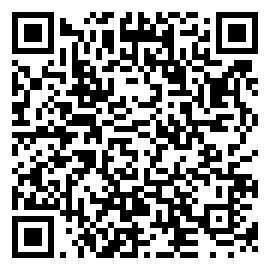
- Tippen Sie in der F-Droid-App auf «Paketquelle hinzufügen»
Sofern Sie noch nicht über eine Lizenz aus dem Threema Shop verfügen, erwerben Sie bitte eine. Öffnen Sie anschliessend die App, und geben Sie Ihren Lizenzschlüssel ein.
Es ist möglich, Threema Libre auf demselben Gerät parallel zur Threema-Version aus dem Threema Shop bzw. aus Google Play zu verwenden. Besitzen Sie bereits einen Lizenzschlüssel aus dem Threema Shop (etwa für eine bereits installierte Shop-Version), können Sie diesen für Threema Libre auf demselben Gerät wiederverwenden.
Möchten Sie von der Threema-Version aus dem Play Store oder dem Threema Shop zu Threema Libre wechseln, erstellen Sie bitte ein Daten-Backup in der aktuellen Threema-Version. Stellen Sie dieses anschliessend in Threema Libre wieder her (s. dieser FAQ-Eintrag). Ist Threema Libre fertig eingerichtet und läuft die App wunschgemäss, löschen Sie die andere Threema-Version.
Die APK-Dateien zur Installation von Threema für Android sind von Threema kryptografisch signiert. Android stellt sicher, dass nur Updates installiert werden können, die mit demselben Schlüssel wie die bereits installierte App signiert wurden. So ist sichergestellt, dass keine manipulierten Updates installiert werden können.
Wenn Sie auch die Erstinstallation verifizieren möchten, müssen Sie den Public Key Hash oder den Certificate Hash mit apksigner prüfen:
$ANDROID_SDK/build-tools/$BUILD_TOOLS_VERSION/apksigner verify --print-certs -v $APK_FILE
Threema verwendet folgende Public Keys und Zertifikate:
Google Play / Threema Shop
Certificate digest (SHA256):d78daf9601c1b4686f126436b2432b84e7bbc42b3a87381abafac961ac7133ad
Public key digest (SHA256):269d600e1ce7e0a7ffddb18fb92251092938f5be38ea1113e29213564b32cb44
Threema Libre
Certificate digest (SHA256):0508b53ff102b538919c834e9e6b6afba046edf67e17ca4d1ce7a4b9c3823741
Public key digest (SHA256):8042eee413093ad651a391da2ac5799ae1744a09fb44056d1fc2f1911a052e39
iOS
Wenn Sie bei der Frage, ob Sie Threema Zugriff auf Ihre Fotos gewähren möchten, versehentlich «Nein» geantwortet haben, können Sie diesen Zugriff später hier erteilen:
- Geräte-Einstellungen > Datenschutz > Fotos > Threema
Wenn Threema an oben genannter Stelle nicht aufgeführt ist, überprüfen Sie bitte, ob Einschränkungen vorliegen und nehmen Sie Threema ggf. davon aus:
- Ab iOS 12: Geräte-Einstellungen > Bildschirmzeit > Beschränkungen > Fotos > Änderungen erlauben
- iOS 11 und früher: Geräte-Einstellungen > Allgemein > Einschränkungen > Fotos > Änderungen zulassen
Es gibt zwei Möglichkeiten, wie Sie Dateien mit Threema unter iOS verschicken können.
Dateien direkt in Threema auswählen: Tippen Sie in einer Konversation unten links auf das Pluszeichen (+) neben dem Texteingabefeld und wählen Sie «Datei senden». Es werden nur die Applikationen aufgeführt, die Threema unterstützen und Dateien bereitstellen, welche über Threema verschickt werden können (z. B. Kontakte).
Teilen von Dateien aus anderen Applikationen hinaus: Alternativ können Sie auch eine Datei aus einer anderen Applikation hinaus verschicken. Wählen die entsprechende Datei aus und tippen Sie auf «Teilen». Sollte Threema nicht angezeigt werden, so besteht oft die Möglichkeit, über «Öffnen mit» oder «Mehr» Threema als Versandkanal auszuwählen.
Um unter iOS die Benachrichtigungseinstellungen eines bestimmten Einzel- oder Gruppenchats anzupassen, gehen Sie wie folgt vor:
- Öffnen Sie den gewünschten Chat, tippen Sie auf die Titelleiste und dann auf das Glocken-Symbol in der Detailansicht des Kontakts oder der Gruppe, um die Benachrichtigungseinstellungen aufzurufen.
- Aktivieren Sie «Nicht stören», um (für eine bestimmte Dauer) gar keine Benachrichtigungen zu erhalten. In Gruppenchats ist die Option «Benachrichtigung bei Erwähnung» verfügbar: Ist sie aktiviert, werden Sie nur über eingehende Nachrichten benachrichtigt, in denen Sie erwähnt sind.
- Deaktivieren Sie in der Detailansicht unter «Benachrichtigungen» die Option «Ton abspielen», um Benachrichtigungen stummzuschalten. Sie erhalten dann Benachrichtigungen, aber es wird kein Ton abgespielt.
Diese Meldung hängt mit der Familienfreigabe von iOS zusammen; Threema hat darauf keinen Einfluss. Meistens hilft es bei Problemen mit der Familienfreigabe aber, die betroffene App auszulagern und dann neu zu installieren. (Es empfiehlt sich, zuerst ein Geräte-Backup zu erstellen, s. dieser FAQ-Eintrag.)
Gehen Sie dazu wie folgt vor: «Geräte-Einstellungen > Allgemein > iPhone-Speicher > Threema». Wählen Sie dort «App auslagern». Wenn dies abgeschlossen ist, starten Sie Threema wieder. Das System sollte Threema dann automatisch neu installieren, ohne dass die Daten verloren gehen.
Threema verfügt von sich aus über keine Option zum Sichern der Chatverläufe auf iCloud. Wenn Sie aber ein iCloud-Backup des gesamten Gerätes erstellen, werden darin grundsätzlich alle App-Daten, also auch die Daten von Threema und somit die Chatverläufe, auf iCloud gespeichert.
Apps können dieses Verhalten von iOS nicht von sich aus steuern und auch nicht feststellen, ob iCloud-Gerätebackups aktiviert sind. Eine App kann zwar einzelne Dateien von Backups ausschliessen lassen, aber dies betrifft dann auch lokale, verschlüsselte iTunes-Backups auf einen direkt angeschlossenen Mac/PC. Wir empfehlen daher, entweder gar keine Geräte-Backups auf iCloud zu speichern oder zumindest Threema von diesen Backups auszuschliessen.
Soll Threema dennoch im Geräte-Backup auf iCloud gesichert werden, empfiehlt es sich, den erweiterten Datenschutz für iCloud zu aktivieren.
Threema Work-Administratoren können mit der Einstellung th_disable_system_backups im eigenen MDM-System oder in der App-Konfiguration im Management-Cockpit das Erstellen von iCloud- und iTunes-Backups der Daten von Threema Work unterbinden. Aufgrund der erwähnten Einschränkung von iOS ist keine Unterscheidung zwischen iCloud- und iTunes-Backups möglich.
Weitere Informationen zur Sicherheit von iCloud-Gerätebackups finden Sie auf der Apple-Webseite.
Danke, dass Sie die Beta-Version von Threema testen möchten. Um am Beta-Programm teilnehmen zu können, müssen Sie die reguläre App-Version über den App Store erworben haben.
Bitte erstellen Sie ein Backup vor der Installation der Beta-Version!
Um am iOS-Beta-Programm über TestFlight teilzunehmen, klicken Sie hier und folgen Sie den Anweisungen.
Um Feedback zu geben, kontaktieren Sie uns direkt via Threema («Einstellungen > Beta Feedback»). TestFlight-Feedback wurde deaktiviert, da direkte Rückfragen dort nicht möglich sind.
Möchten Sie das Beta-Programm verlassen und wieder die reguläre Threema-Version verwenden, kontaktieren Sie bitte den Support via «Einstellungen > Beta Feedback» in der Threema-App oder unter help at threema dot ch.
Ja, ab Threema 5.1 für iOS können Sie wählen, welche Informationen in Push-Benachrichtigungen für eingehende Threema-Nachrichten dargestellt werden sollen. Je nachdem, welche Option Sie wählen, werden gewisse Informationen mit dem Betriebssystem geteilt.
Folgende Optionen sind in der Threema-App unter «Einstellungen > Benachrichtigungen» verfügbar:
- Nickname anzeigen: Ist diese Option gewählt, wird nur der Nickname des Kontakts angezeigt. Das Betriebssystem hat nur Zugriff auf die Daten, die über Push-Dienste übertragen werden.
- Namen anzeigen (Standard-Einstellung): Bei dieser Option wird der vollständige Name des Kontakts angezeigt. Das Betriebssystem hat nur Zugriff auf üblichen Daten, die über Push-Dienste übertragen werden.
- Namen und Profilbild anzeigen: Ist diese Option gewählt, wird sowohl der vollständige Name wie auch das Profilbild des Kontakts angezeigt. Dabei hat das Betriebssystem neben den üblichen Daten, die über Push-Dienste übertragen werden, auch Zugriff auf Informationen zu Interaktionen mit diesem Kontakt. Die Einstellung «Interaktionen teilen» wird automatisch aktiviert.
Ob das Betriebssystem Zugriff auf Informationen zu Interaktionen haben soll oder nicht, kann auch unabhängig von der Einstellung zu Push-Benachrichtungen festgelegt werden.
Ab Version 5.1 für iOS lässt sich in der Threema-App unter «Einstellungen > Privatsphäre > iOS-Integration» die Option «Interaktionen teilen» aktivieren. Ist die Option aktiviert, wird dem Betriebssytem Zugriff auf Informationen zu Interaktionen gewährt, d.h. iOS erfährt, mit welcher Threema-ID häufig Nachrichten ausgetauscht werden. Falls vorhanden, wird zusätzlich eine iOS-spezifische Kontakt-ID weitergegeben, die Threema von iOS erhält, wenn der Threema-Kontakt mit dem iOS-Adressbuch verknüpft ist.
Diese Information nutzt das Betriebssystem, um in Siri-Vorschlägen, bei der Suchfunktion sowie bei der Teilen-Funktion in anderen Apps diejenigen Threema-Kontakte vorzuschlagen, mit denen häufig kommuniziert wird. Zudem ist es bei aktivierter Option möglich, einzelne Threema-Kontakte in Fokusfiltern auszuwählen und in der Kontakte-App Threema als bevorzugte Kontaktmethode festzulegen (unter dem Kontaktnamen lange auf «Nachricht» tippen und Threema auswählen). Allerdings fallen durch Zugriff auf diese Informationen Metadaten beim Drittanbieter Apple an. Laut Apple werden diese Metadaten ausschliesslich auf dem Gerät verwaltet und nicht mit anderen Geräten synchronisiert.
Desktop/Web
- Laden Sie die aktuelle Version der Desktop-App für Windows von der Download-Seite herunter (vorzugsweise mit einem anderen Browser als Microsoft Edge; z.B. mit Firefox)
- Öffnen Sie die heruntergeladene Datei
Um Threema auf dem Desktop zu verwenden, haben Sie die Wahl zwischen der Desktop-App und dem Web-Client («Threema Web»).
In beiden Fällen ist die Mobil-App (für Android oder iOS) auf einem Smartphone, das mit dem Internet verbunden ist, erforderlich.
- Laden Sie auf Ihrem Computer die Desktop-App herunter, oder öffnen Sie den Web-Client (mit einem unterstützten Browser)
- Wählen Sie in der Mobil-App «Desktop/Web», und aktivieren Sie den Scanner:
- Android: Hauptmenü > «Desktop/Web» > Button «Neue Sitzung einleiten» / QR-Code-Symbol
- iOS: «Einstellungen» > «Desktop/Web» > Kamera-Symbol rechts oben
- Scannen Sie mit Ihrem Mobilgerät den auf dem Computerbildschirm angezeigten QR-Code
Tipp: Setzen Sie vor dem Scannen ein Sitzungspasswort, um den QR-Code nicht jedes Mal erneut scannen zu müssen.
Sowohl die Desktop-App als auch der Web-Client ermöglichen es, Threema auf einem Desktop-Computer zu nutzen. In beiden Fällen benötigen Sie die Mobil-App (für Android oder iOS), und Ihr Mobilgerät muss mit dem Internet verbunden sein.
So nutzen Sie die Desktop-App und den Web-Client →
Die Desktop-App ist für macOS, Windows und Linux verfügbar. Der Web-Client lässt sich in den meisten Browsern verwenden. Was die Funktionen betrifft, sind Desktop-App und der Web-Client identisch. Beide Lösungen teilen dieselbe Architektur und zeichnen sich durch folgende Merkmale aus:
- Kompletter Nachrichtenabgleich: Durch Scannen eines QR-Codes sind Computer und Mobilgerät im Handumdrehen miteinander verbunden. Sämtliche Nachrichtenverläufe stehen auf dem Desktop vollständig zur Verfügung.
- Sicher und datensparsam: Die gesamte Kommunikation zwischen Handy und PC ist vollständig Ende-zu-Ende verschlüsselt. Nach Beendigung der Sitzung werden die synchronisierten Nachrichten im Browser umgehend gelöscht.
- Open Source: Wie die Mobil-Apps sind auch Desktop-App und Web-Client Open Source und setzen auf offene
Standards. Zudem besteht die Möglichkeit, den Web-Client auf einem eigenen Server zu
betreiben.
In Sachen Sicherheit bietet der Desktop-Client geringfügige Vorteile. Einerseits besteht keine Möglichkeit, dass Browser-Plugins Schwachstellen einführen, andererseits wäre es für Angreifer noch schwieriger, den App-Code zu manipulieren, da er nicht bei jeder Sitzung von einem Server abgerufen, sondern lokal beim Nutzer gespeichert wird.
Detaillierte technische Informationen bzgl. der Sicherheit von Desktop-App und Web-Client finden Sie im Cryptography Whitepaper.
Folgende Browser werden unterstützt:
| Threema für Android | Threema für iOS | |
|---|---|---|
| Apple Safari | ||
| Chromium | ||
| Google Chrome | ||
| Microsoft Edge | ||
| Mozilla Firefox | ||
| Opera |
macOS
- Öffnen Sie die Systemeinstellungen (z.B. über das Apple-Menü links oben)
- Öffnen Sie «Mitteilungen > Threema»
- Aktivieren Sie “Mitteilungen erlauben von Threema” (und konfigurieren Sie, wie die Benachrichtigungen erscheinen sollen)
Bitte beachten Sie, dass diese Option erst erscheint, wenn Sie bereits eine Nachricht mit der Desktop-App erhalten haben.
Weitere Einzelheiten über Benachrichtigungen unter macOS finden Sie auf der Apple-Webseite.
Windows
- Navigieren Sie zu «Start > Einstellungen > Systembenachrichtigungen»
- Öffnen Sie «Benachrichtigungen von Apps und anderen Absendern» und aktivieren Sie da «Threema»
Weitere Einzelheiten über Benachrichtigungen unter Windows finden Sie auf der Microsoft-Webseite.
Damit der Web-Client Desktop-Benachrichtigungen anzeigen kann, muss im Browser die entsprechende Berechtigung erteilt sein. Wurde diese Berechtigung ursprünglich verwehrt, kann sie nachträglich wie folgt erteilt werden:
Chromium/Google Chrome
- Schliessen Sie den Web-Client
- Fügen Sie «chrome://settings/content» in die Adresszeile ein und drücken Sie Enter
- Klicken Sie unter «Benachrichtigungen» auf «Ausnahmen verwalten»
- Setzen Sie beim Eintrag «https://web.threema.ch/» das Verhalten von «Blockieren» auf «Zulassen»
- Öffnen Sie den Web-Client
Firefox
- Schliessen Sie den Web-Client
- Fügen Sie «about:preferences#privacy» in die Adresszeile ein und drücken Sie Enter
- Klicken Sie unter «Benachrichtigungen» auf «Auswählen…»
- Markieren Sie «https://web.threema.ch/», und klicken Sie zunächst auf «Webseite entfernen» und anschliessend auf
«Änderungen speichern»
- Öffnen Sie den Web-Client, und erteilen Sie die Berechtigung, Benachrichtigungen zu senden
Opera
- Schliessen Sie den Web-Client
- Fügen Sie «opera://settings» in die Adresszeile ein und drücken Sie Enter
- Klicken Sie zunächst auf «Websites» und anschliessend unter «Benachrichtigungen» auf «Ausnahmen verwalten…»
- Setzen Sie beim Eintrag «https://web.threema.ch/» das Verhalten von «Blockieren» auf «Zulassen»
- Öffnen Sie den Web-Client
Die Desktop-App bzw. der Web-Client verfügen derzeit über folgenden Funktionsumfang:
- Voller Zugriff auf alle Kontakte, Medien und Chats, auch auf frühere Unterhaltungen
- Versand/Empfang von Textnachrichten, Bildern und Medien
- Versand/Empfang von Dateien jeglicher Art (Versand mittels Drag and Drop)
- Anzeige/Versand von Emojis
- Wiedergabe von animierten GIFs
- Emoji-Reaktionen
- Hinzufügen von Kontakten
- Verwalten von Gruppen und Verteilerlisten
- Festlegen eines Sitzungspassworts
Die Desktop-App bzw. der Web-Client zeichnen sich durch die folgenden Vorzüge und Besonderheiten aus:
- Threema lässt sich ohne Sicherheitseinbusse auf dem Desktop-Computer nutzen
- Konsequente Datensparsamkeit dank Direktverbindung zwischen Computer und Mobilgerät (Android)
- Keine Spiegelung der Nachrichten-Datenbank – weder auf einem Server, noch auf dem Desktop
- Der Web-Client ist plattformunabhängig
- Open Source
- Mit WebRTC wird ein bewährter offener Standard für die direkte Kommunikation zwischen zwei Geräten eingesetzt (Android)
- SaltyRTC gewährleistet eine sichere Verbindung zwischen Browser und Mobilgerät (Android)
Desktop-App und Web-Client unterscheiden sich nicht in der Funktionsweise.
In beiden Fällen wird eine Ende-zu-Ende-verschlüsselte Verbindung zwischen Computer und Mobilgerät hergestellt. Synchronisierte Nachrichten werden nur im Arbeitsspeicher gehalten. Sobald Sie die Sitzung auf dem Computer beenden (z.B. durch Schliessen der Desktop-App bzw. des Browser-Fensters oder durch Beenden oder Löschen der Sitzung), sind die Nachrichten weg. Die Desktop-App und der Web-Client dienen somit als verlängerter Arm der Threema-App und entsprechen dem hohen Sicherheitsstandard, den die Mobil-App vorgibt.
Die technischen Einzelheiten sind hier dokumentiert.
Der Quellcode der Desktop-App und des Web-Client kann auf GitHub eingesehen werden.
Der Web-Client lässt sich zudem auf einem eigenen Server betreiben.
Wenn der Verbindungsaufbau zur Desktop-App oder dem Web-Client bei 60% einfriert, kann keine WebRTC-Verbindung zwischen Computer und Mobilgerät hergestellt werden.
Wenn Sie die Desktop-App nutzen, vergewissern Sie sich bitte, dass Sie die neueste Version verwenden.
Wenn Sie den Web-Client nutzen, vergewissern Sie sich bitte, dass Sie die neueste Version eines kompatiblen Browsers verwenden. Stellen Sie zudem sicher, dass kein Browser-Plugin (wie z.B. ein Werbeblocker) WebRTC unterdrückt, und laden Sie den Web-Client neu.
Falls Sie sich hinter einer (Firmen-)Firewall befinden oder mit einem VPN verbunden sind, wird WebRTC möglicherweise durch Deep Packet Inspection blockiert.
Um die Desktop-App oder den Web-Client zu verwenden, ohne jedes Mal einen QR-Code zu scannen, kann ein Sitzungspasswort festgelegt werden.
Geben Sie in der Desktop-App oder dem Web-Client ein Sitzungspasswort ein, bevor Sie den angezeigten QR-Code mit dem Mobilgerät scannen. Wenn Sie die Desktop-App bzw. den Web-Client das nächste Mal auf demselben Computer verwenden möchten, können Sie nun dieses Sitzungspasswort eingeben, statt den QR-Code erneut zu scannen.
Mit Android-Geräten ist es so auch möglich, Threema am Computer zu nutzen, wenn Sie Ihr Mobilgerät nicht bei sich haben, sofern das Mobilgerät mit dem Internet verbunden ist und auf dem Computer bereits ein Sitzungspasswort festgelegt wurde. Unter iOS muss das Mobilgerät entsperrt und die Threema-App geöffnet sein (vgl. dieser FAQ-Eintrag).
Die verschiedenen Sitzungen werden in der Mobil-App gespeichert, wo sie jederzeit wieder entfernt werden können.
Falls Sitzungen trotz festgelegtem Sitzungspasswort nicht gespeichert werden, liegt dies an Browser-Einstellungen, die verhindern, dass für die Wiederherstellung der Sitzung erforderliche Daten lokal gespeichert werden.
Bitte gehen Sie wie folgt vor, um die betreffenden Browser-Einstellungen anzupassen:
Chromium / Google Chrome
- Fügen Sie «chrome://settings/content/cookies» in die Adresszeile ein und drücken Sie die Enter-Taste
- Fügen Sie «web.threema.ch» unter «Websites, die immer Cookies verwenden dürfen» hinzu
- Deaktivieren Sie «Cookies und Websitedaten löschen, wenn alle Fenster geschlossen werden»
- Starten Sie Chromium / Google Chrome neu
Mozilla Firefox
- Fügen Sie «about:preferences#privacy» in die Adresszeile ein und drücken Sie die Enter-Taste
- Falls in der Rubrik «Chronik» «Firefox wird eine Chronik: niemals anlegen» ausgewählt ist, wechseln Sie auf «Firefox wird eine Chronik: nach benutzerdefinierten Einstellungen anlegen»
- Klicken Sie bei «Cookies akzeptieren» auf die «Ausnahmen…»-Schaltfläche
- Geben Sie «https://web.threema.ch/» bei «Adresse der Webseite» ein, und klicken Sie auf «Erlauben» und anschliessend auf «Änderungen speichern»
- Falls (in der Rubrik «Chronik») «Die Chronik löschen, wenn Firefox geschlossen wird» aktiviert ist, klicken Sie auf die «Einstellungen…»-Schaltfläche; falls bei «Cookies» ein Häkchen gesetzt ist, entfernen Sie es und bestätigen Sie mit «OK»
- Starten Sie Firefox neu.
Die Verbindung zwischen Desktop-App/Web-Client und dem Mobilgerät ist im Normalfall stabil. Sollte sie regelmässig unterbrochen werden, verbinden Sie, wenn Sie ein Android-Gerät verwenden, Ihr Mobil- und das Desktop-Gerät mit demselben lokalen Netzwerk. Stellen Sie zudem sicher, dass die aktuellste App-Version installiert ist, und führen Sie ggf. ein Update durch.
Huawei/Xiaomi
Bei Huawei- und Xiaomi-Geräten kommt es vor, dass die Verbindung zwischen Threema-App und Web-Browser durch das Betriebssystem getrennt wird. Führen Sie nachstehende Schritte durch, um dies zu verhindern:
- Rufen Sie die Anzeige der laufenden Apps auf (durch Betätigen der Menü-Taste auf dem Gerät)
- Xiaomi: Ziehen Sie Threema herunter, bis das Schloss-Symbol erscheint
- Tippen Sie bei Threema auf das Schloss-Symbol (worauf das Schloss geschlossen dargestellt wird)
Bitte beachten Sie: Bei Xiaomi-Geräten müssen Sie nach einem Neustart obige Schritte erneut durchführen.
Sofern das Problem fortbesteht, führen Sie bitte die WebRTC-Diagnose durch und senden Sie uns das Resultat:
- Navigieren Sie in Threemas Hauptmenü zu «Einstellungen > Über Threema > Erweiterte Optionen > WebRTC Diagnose», und tippen Sie auf «Start»
- Warten Sie, bis der Test abgeschlossen ist, und tippen Sie auf «In Zwischenablage kopieren»
- Senden Sie den kopierten Text zusammen mit Ihrer Problembeschreibung an die Threema-ID *SUPPORT
Wir werden den eingereichten Problembericht analysieren und uns anschliessend mit Ihnen in Verbindung setzen.
OnePlus
Öffnen Sie den Task Manager, navigieren Sie zu Threema, und tippen Sie auf das Schloss-Symbol (worauf es geschlossen dargestellt wird).
Ab Android 12: Um die Akkuoptimierung für Threema zu deaktivieren, gehen Sie bitte wie folgt vor:
- Öffnen Sie die Systemeinstellungen
- Gehen Sie zu «Akku»
- Suchen und wählen Sie Threema
- Aktivieren Sie die Option «Aktivität im Hintergrund aktivieren»
Ab Android 13: Um die Funktion «Intelligenter Akku» zu deaktivieren, gehen Sie bitte wie folgt vor:
- Öffnen Sie die Systemeinstellungen
- Gehen Sie zu «Akku > Energiesparmodus»
- Klicken Sie auf «Intelligenter Akku», und deaktivieren Sie die Funktion
iOS
Bei Verbindungsproblemen bei iOS-Geräten im Zusammenhang mit der Desktop-App bzw. dem Web-Client lesen Sie bitte diesen FAQ-Eintrag.
Wenn das Wiederherstellen der Verbindung zur Desktop-App oder dem Web-Client fehlschlägt, liegt in der Regel ein Problem mit Push-Benachrichtigungen oder (insbesondere unter Android) ein Problem mit der Hintergrund-Ausführung bzw. der Hintergrund-Netznutzung vor. Bitte befolgen Sie die Schritte zur Fehlerbehebung für Android bzw. iOS.
Aufgrund aktualisierter Server-Zertifikate werden Updates für Threema für Desktop 1.2.43 (Lütispitz) oder älter nicht mehr automatisch heruntergeladen. Falls Sie diese oder eine ältere Version der Desktop-App verwenden, aktualisieren Sie die App bitte manuell, indem Sie die neueste Version aus dem Downloadbereich herunterladen.
Wenn die Fehlermeldung «Update-Suche fehlgeschlagen» erscheint, konnte die Desktop-App nicht aktualisiert werden. Diese Fehlermeldung erscheint üblicherweise, wenn die App aufgrund von Netzwerkproblemen nicht nach Updates suchen konnte.
Sollte die Fehlermeldung trotz bestehender Internetverbindung erscheinen, aktualisieren Sie bitte die App, indem Sie sie unter https://threema.com/download herunterladen und neu installieren. Sollte die Fehlermeldung weiterhin erscheinen, überprüfen Sie bitte Ihre Netzwerkverbindung.
Seit Version 1.2 von Threema für Desktop ist das rpm-Package signiert. Um die Signatur bei der Installation zu überprüfen, muss der zur Signatur verwendete öffentliche Schlüssel einmalig importiert werden.
In der Kommandozeile lässt sich der Schlüssel mit rpm --import rpm-signing-key.pub importieren. Anschliessend kann die Signatur mit rpm --checksig -v Threema-Latest.rpm überprüft werden.
Wenn der Schlüssel noch nicht importiert wurde, kann, je nach Konfiguration, die Fehlermeldung Header V4 RSA/SHA512 Signature, key ID c4e29d69: NOKEY erscheinen.
Um ordnungsgemäss zu funktionieren, benötigt die Desktop-App bzw. der Web-Client («Threema Web») eine aktive Verbindung zu Ihrem iPhone/iPad bzw. eine Möglichkeit, Ihr Mobilgerät bei inaktiver Verbindung aufzuwecken, um die Verbindung wiederherzustellen. Aufgrund von Einschränkungen seitens Apple ist es für die Desktop-App bzw. den Web-Client neuerdings nicht mehr möglich, Threemas iOS-App im Hintergrund aufzuwecken, um eine Verbindung herzustellen.
Aus diesem Grund wird bei aktiver Verbindung mit der Desktop-App bzw. dem Web-Client Ihr Gerät nicht automatisch gesperrt, wenn sich die iOS-App im Vordergrund befindet.
Wenn Sie Ihr Mobilgerät manuell sperren oder eine andere App öffnen, wird die Verbindung zur Desktop-App oder dem Web-Client nach 30 Sekunden getrennt. Auf dem Computer erscheint eine Nachricht, die Sie auffordert, Threema auf dem Mobilgerät zu öffnen. Sobald die Threema-App wieder im Vordergrund läuft, wird die Verbindung wiederhergestellt.
Mit Threema 4.6 für iOS und älteren App-Versionen war es möglich, die Desktop-App oder den Web-Client auch dann zu nutzen, wenn das Gerät gesperrt oder die App nicht im Vordergrund war. Diese Betriebsart wird von Apple nicht mehr unterstützt.
Dass die iOS-App im Vordergrund und das Gerät entsperrt sein muss, ist eine Übergangslösung, die mit der Multi-Device-Unterstützung hinfällig werden wird.
Android: Der Grund dafür ist in der Regel ein Problem mit Push-Benachrichtigungen oder ein Problem mit der Hintergrund-Ausführung bzw. der Hintergrund-Netznutzung. Anders ausgedrückt: Nach einer gewissen Zeit kann es vorkommen, dass Handys im Hintergrund Threema «den Stecker ziehen». Bitte befolgen Sie die Schritte zur Fehlerbehebung für Android (Samsung, Huawei, Xiaomi, Sony, OnePlus, Gigaset, Ulefone Armor, Doogee, etc.).
iOS: Für Verbindungsprobleme mit dem Web-Client / der Desktop-App lesen Sie bitte diesen FAQ-Eintrag. Sollte das Problem fortbestehen, liegt der Grund dafür möglicherweise bei den Push-Benachrichtigungen. Bitte befolgen Sie in diesem Fall die Schritte zur Fehlerbehebung für iOS.
Weiteres
URL-Aktionen erlauben, durch betätigen eines Links eine Aktion in Threema durchzuführen. Folgende URL-Aktionen stehen zu Verfügung:
(ABCDEFGH dient als Platzhalter für eine beliebige Threema-ID.)
ID zur Kontaktliste hinzufügen
https://threema.id/ABCDEFGHFalls die angegebene ID noch nicht in der Kontaktliste enthalten ist, wird sie hinzugefügt und die Kontaktdetails werden angezeigt. Falls die angegebene ID bereits in der Kontaktliste enthalten ist, wird der Chat mit der der angegebenen ID geöffnet.
Chat öffnen
https://threema.id/ABCDEFGH?text=Öffnet den Chat mit der angegebenen ID. (Falls die ID noch nicht in der Kontaktliste enthalten ist, wird sie hinzugefügt.)
-
Nachricht verfassen
https://threema.id/ABCDEFGH?text=HelloÖffnet den Chat mit der angegebenen ID und fügt den angegebenen Text ins Texteingabefeld ein. (Falls die ID noch nicht in der Kontaktliste enthalten ist, wird sie hinzugefügt.)
https://threema.id/compose?text=HelloÖffnet die Kontaktauswahl. Der angegebene Text wird ins Texteingabefeld des Chats mit demjenigen Kontakt, welcher ausgewählt wird, eingefügt.
Bitte beachten Sie, dass der Samsung Internet Browser diese URL-Aktionen derzeit nicht unterstützt.
(Die threema://-URL-Aktionen stehen weiterhin zur Verfügung. Es ist jedoch ratsam, wenn immer möglich, die oben aufgeführten threema.id-Aktionen zu verwenden.)
Öffnen Sie in der Threema-App «Mein Profil > Handynummer», um den Code einzugeben.
Alternativ können Sie einfach auf den in der SMS enthaltenen Link tippen, um Ihre Rufnummer zu verifizieren.
Beachten Sie: Wenn Sie den Code bereits manuell eingegeben haben, müssen Sie nicht mehr auf den Link klicken. Ihre Rufnummer wurde dann bereits bestätigt.
Aus Sicherheitsgründen lassen sich Passphrases, Sperrcodes und PIN-Codes nicht wiederherstellen. Sie können jedoch die App zurücksetzen und neu einrichten. Falls Sie über kein Backup Ihrer Threema-ID verfügen, gehen dabei sämtliche Nachrichten sowie Ihre Threema-ID verloren. (Falls Sie das Passwort Ihres Backups vergessen haben, lässt es sich nicht wiederherstellen.)
Android: Löschen Sie die App-Daten unter «Einstellungen > Apps > Threema > Daten löschen».
iOS: Geben Sie den Code zehn Mal falsch ein. Danach erscheint ein Button, mit dem Sie sämtliche App-Daten löschen können.
Mit Threema Gateway lässt sich Threema ganz einfach in bestehende Software-Anwendungen einbinden. Firmen und Organisationen versenden, empfangen und verarbeiten so Threema-Nachrichten über ihre eigene Software. Die Anwendungsmöglichkeiten sind unbegrenzt. Einige Beispiele:
- Userlike bietet Unternehmen die Möglichkeit, mit ihren Kunden und Angestellten über verschiedene Kanäle, darunter auch Threema, zu kommunizieren.
- Corona-Radar, ein Dienst von Whappodo, ermöglicht, regionale Corona-Fallzahlen direkt in der Threema-App abzufragen.
- IncaMail, der sichere E-Mail-Dienst der Schweizerischen Post, nutzt Threema Gateway für die Weiterleitung verschlüsselter E-Mails. So können z.B. Lohnabrechnungen nicht nur als sichere E-Mail, sondern zusätzlich auch in Threema empfangen werden.
- In der Forum-Software xenForo kann Threema mittels eines Plugins für die Zwei-Faktor-Authentifizierung genutzt werden.
- Mercedes-Benz versendet ihren Messenger-Newsletter über Threema Gateway.
- Whappodo ist eine Anwendung für Live-Support und News per Messenger, wobei auch Threema unterstützt wird.
- Die Initiative Vermisste Kinder alarmiert die Bevölkerung in kritischen Vermisstenfällen. Dabei kann Threema als Kanal gewählt werden, über den entsprechende AMBER Alerts eingehen.
Neben dem oben erwähnten xenForo-Plugin haben viele weitere Open Source-Projekte Threema Gateway integriert, darunter z.B. Grafana und Mattermost.
Um mehr zu erfahren, besuchen Sie die Threema Gateway-Webseite.
Die Verwaltung Ihrer Chats und Medien ist abhängig von Ihrem Betriebssystem:
Android
Navigieren Sie im seitlichen Menü zu «Einstellungen» > «Medien & Speicher» > «Speichermanagement». Dort können Sie die aktuelle Speicherauslastung einsehen und folgende Aktionen ausführen:
- Einmalig Medien und Dateien löschen, die älter als der gewählte Zeitpunkt sind (1 Woche bis 1 Jahr)
- Einmalig Nachrichten löschen, die älter als der gewählte Zeitpunkt sind (1 Woche bis 1 Jahr)
- Nachrichten, Medien und Dateien automatisch nach einer gewählten Zeitdauer löschen (1 Woche bis 1 Jahr)
Selektives Löschen der Medien einzelner Chats: Gehen Sie in den gewünschten Chat. Tippen Sie auf «Menü > Medienüberischt». Wählen Sie im Dropdown-Menü den gewünschten Medientyp (Alles, Bilder, Videos, Sprachnachrichten, Dateien). Tippen Sie lange auf einen Eintrag. Sie können nun weitere Einträge auswählen oder auf das Symbol «Alle auswählen» in der Titelzeile tippen. Tippen Sie anschliessend auf das Mülleimer-Symbol, um die ausgewählten Medien zu löschen.
Um mehrere Nachrichten auf einmal zu löschen, tippen Sie zunächst zwei Sekunden lang auf eine Nachricht, wählen anschliessend die anderen zu löschenden Nachrichten aus und tippen schliesslich auf das Mülleimer-Symbol oben rechts.
iOS
Unter «Einstellungen > Speichermanagement» erhalten Sie eine Übersicht über den Speicherplatz Ihres Geräts und darüber, wie viel Platz Ihre Threema-Daten beanspruchen. Um Platz zu schaffen, stehen folgende Optionen zur Verfügung:
- Einmalig alle Medien und Dateien (eines bestimmten Alters) löschen
- Einmalig alle Nachrichten (eines bestimmten Alters), inkl. Medien und Dateien, löschen
- Nachrichten, Medien und Dateien automatisch nach einer gewählten Zeitdauer löschen (1 Woche bis 1 Jahr)
Um die Medien eines bestimmten Chats zu löschen, gehen Sie wie folgt vor:
- Öffnen Sie den gewünschten Chat und tippen Sie auf die Titelzeile
- Tippen Sie im Balken, der unterhalb der Titelzeile erschienen ist, auf «Medien»
- Tippen Sie auf «Auswahl»
- Sie können nun entweder auf «Alle» tippen, oder aber nur einzelne Medien auswählen, indem Sie diese antippen
- Löschen Sie die Medien, indem Sie auf das Mülleimer-Symbol tippen
Threema Work ist die sichere Kommunkationsplattform für Unternehmen. Um Näheres zu erfahren, besuchen Sie bitte die Threema Work-Webseite.
Um die Threema-ID, über welche Sie Support erhalten, zu verifizieren (bzw. hinzuzufügen), gehen Sie bitte wie folgt vor:
- Android: Navigieren Sie in Threema zur Kontaktliste, tippen auf die «+»-Schaltfläche, wählen Sie «ID
scannen», und scannen Sie nachstehenden QR-Code.
- iOS: Navigieren Sie in Threema zu «Mein Profil», tippen Sie auf das QR-Code-Symbol oben rechts, und
scannen Sie nachstehenden QR-Code.
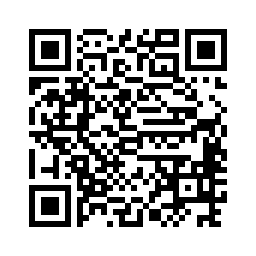
Bitte beachten Sie, dass im Allgemeinen QR-Codes zur Überprüfung von IDs nicht über das Internet gesendet, sondern nur direkt vom persönlichen Smartphone der entsprechenden Person gescannt werden sollten, um sicher zu gehen, dass keine Manipulation durch Dritte stattgefunden hat.
Fanartikel wie Sticker, T-Shirts, Tassen u.s.w. können hier bestellt werden.
Ja. Die Threema-App lässt sich sowohl unter Android wie auch unter iOS sprachgesteuert bedienen, und es werden dynamische Schriftgrössen unterstützt. Die Menüführung ist stringent und ermöglicht, die App auch ohne Sprachführung zu bedienen.
Die Desktop-App lässt sich mit Braillezeile verwenden und unterstützt Sprachausgabe.
Wenn Threema plötzlich nicht mehr einwandfrei funktioniert und z.B. unvermittelt keine Nachrichten mehr gesendet oder empfangen werden können, werfen Sie bitte einen Blick auf status.threema.ch. Sind alle Dienste als «fully operational» aufgeführt, so liegt das Problem vermutlich ausserhalb von Threemas Einflussbereich (und ist z.B. durch Ihren ISP verursacht).
Aus Sicherheits- und Kompatibilitätsgründen ist erforderlich, dass die Threema-Apps auf aktuellen Betriebssystem-Versionen laufen. Zudem ist der Unterhalt älterer Versionen mit hohem Entwicklungsaufwand verbunden. Daher müssen wir bei grösseren Updates von Zeit zu Zeit die Unterstützung für ältere App-Versionen einstellen.
Für die aktuelle Threema-Version gelten folgende Systemvoraussetzungen:
Android 7 und neuer
iOS 15.8 und neuer
Die Desktop-App ist für aktuelle 64-Bit-Versionen von macOS (≥11), Windows (≥10, 21H2) und Linux verfügbar.
Auf älteren Android- und iOS-Versionen können weiterhin ältere Threema-Versionen verwendet werden, aber Sie können nicht auf die neueste Threema-Version aktualisieren, wenn auf Ihrem Gerät nicht Android 7 bzw. iOS 15.8 oder neuer installiert ist.
Ältere Threema-Versionen unterstützen naturgemäss einige der neueren Features nicht, und es empfiehlt sich, auf die neueste Threema-Version zu aktualisieren, wenn immer möglich. Das sind die letzten unterstützten Threema-Versionen für vergangene Betriebssystem-Versionen:
Android 5 bis 6: Threema 6.1.3
iOS 10: Threema 4.6.18
iOS 14: Threema 5.0
iOS 15: Threema 6.7.1
Threema 2.0 für Desktop (Beta-Version)
Die Version 2.0 von Threemas Desktop-App ist ein grosses Update, das eine von Grund auf überarbeitete Benutzeroberfläche mit sich bringt und auf einer völlig neuen Architektur beruht. Dank Multi-Device-Funktionalität ist mit dieser Version keine aktive Verbindung mit dem Mobilgerät mehr nötig.
Die Beta-Version von Threema 2.0 für Desktop ermöglicht, die kommende Multi-Device-Funktionalität mit einem Mobilgerät und bis zu zwei Computern zu nutzen. Dafür lässt sich die mobile Threema-App (ab Version 6.0 für Android und Version 6.4 für iOS) mit der auf einem Computer installierten Beta-Version von Threema 2.0 verknüpfen und diese Anwendungen unabhängig voneinander nutzen. (Die reguläre Desktop-App kann weiterhin und parallel zur Beta-Version verwendet werden.)
Beta-Version von Threema 2.0 für Desktop herunterladen
Bitte beachten Sie, dass es sich um Beta-Software handelt, die sich noch in Entwicklung befindet. Funktionen sind limitiert. Bitte erstellen Sie ein Backup, bevor Sie fortfahren. Bekannte Probleme und Einschränkungen sind in diesem FAQ-Eintrag aufgelistet.
- Installieren und öffnen Sie die Beta-Version von Threema 2.0 für Desktop. (Eine Browserversion ist für diese Beta-Version nicht verfügbar.)
- Navigieren Sie in der Threema-App zu «Einstellungen > Threema 2.0 für Desktop (Beta)», und klicken Sie auf «Gerät hinzufügen».
- Folgen Sie den Anweisungen auf dem Bildschirm, um Ihren Computer mit Ihrem Mobilgerät zu verknüpfen.
Im Moment lässt sich die Beta-Version von Threema 2.0 für Desktop nur mit bis zu zwei Computern verknüpfen. Unterstützung für mehrere Mobilgeräte inklusive Tablets ist geplant.
Die Beta-Version gibt es auch für die Business-App Threema Work.
Die Beta-Version von Threema und Threema Work 2.0 für Desktop speichert folgende Daten auf Ihrem Computer:
- Ihre Threema-ID sowie Geräte-ID (öffentliche und private Schlüssel)
- Chatverlauf (Nachrichten)
- Kontakte und Gruppen
- Nutzereinstellungen
Alle Daten werden verschlüsselt auf Ihrem Computer gespeichert und mit einem Passwort geschützt, das Sie beim Verbinden der Beta-Version von Threema 2.0 für Desktop mit Ihrem Mobilgerät setzen (ein starkes Passwort ist empfohlen). Bei jeder Verwendung der Beta-Version von Threema 2.0 für Desktop müssen Sie Ihr Passwort eingeben, um Zugriff auf Ihre Chats, Kontakte etc. zu erhalten.
Falls Sie Threema 2.0 für Desktop nach dem Zurücksetzen erneut verknüpfen möchten, gehen Sie wie folgt vor:
- Klicken Sie in der Desktop-App oben links auf die drei Punkte, um die Einstellungen zu öffnen
- Gehen Sie zu «Geräte > Gerät neu verknüpfen»
- Sie können Threema Beta nun erneut starten und den Computer mit Ihrem Mobilgerät verbinden
Falls Sie alle Daten der Desktop-App unwiderruflich vom Computer löschen möchten, gehen Sie wie folgt vor:
- Klicken Sie in der Desktop-App oben links auf die drei Punkte, um die Einstellungen zu öffnen
- Wählen Sie «Threema-ID und Daten löschen» unter «Profil». Damit werden alle Daten der App auf dem Desktop unwiderruflich gelöscht (z.B. Threema-ID, Geräte-ID, Kontakte, Chats etc.)
Bei der Beta-Version von Threema 2.0 für Desktop (und Threema Work 2.0 für Desktop) handelt es sich um Beta-Software, die sich noch in Entwicklung befindet. Stabilitätsprobleme sind vereinzelt möglich.
Die Beta-Version von Threema 2.0 für Desktop hat aktuell folgende Einschränkungen (Änderungen vorbehalten):
- Sie funktioniert nur mit einem Mobilgerät (d.h. einem Handy/Tablet) und bis zu zwei Computern (Windows/Mac/Linux).
- Die Beta-Version der Desktop-App ist nur auf Englisch und Deutsch verfügbar.
- Threema muss auf Ihrem Mobilgerät installiert sein. Auch wenn Threema auf verknüpften Geräten unabhängig voneinander funktioniert, empfehlen wir, die App auf jedem Gerät mindestens einmal pro Woche zu öffnen, während dieses mit dem Internet verbunden ist. Dadurch wird sichergestellt, dass neue Nachrichten auf alle verknüpften Geräte heruntergeladen werden.
- Neue gesendete oder empfangene Nachrichten werden auf beiden Geräten angezeigt. Nachrichten, die vor der Verknüpfung ausgetauscht wurden, werden in der Beta-Version nicht angezeigt.
- Zurzeit werden Videos als Dateinachrichten versendet. Die Aufzeichnung von Sprachnachrichten und das Senden oder Empfangen von Standorten werden in einer zukünftigen Version unterstützt. Sie können gleichzeitig die aktuelle Desktop-App oder den Web-Client verwenden, um diese Einschränkung zu umgehen.
- In Threema 2.0 für Desktop (für Privatspersonen) können Kontakte hinzugefügt und geändert, aber nicht gelöscht werden. Dies ist in Threema Work 2.0 für Desktop nicht möglich.
- Es kann vorkommen, dass auf Ihrem iOS-Gerät Benachrichtigungen über neue Nachrichten erscheinen, auch wenn Sie die Nachrichten bereits in der Desktop-App gelesen haben. Öffnen Sie die betroffenen Chats in der Mobil-App, um sie als gelesen zu markieren.
- Die Einstellung «Nicht stören» wird von der Desktop-App noch nicht unterstützt.
- Enterprise Proxies (netzwerkbasierte Inhaltsfilterung) werden generell nicht unterstützt.
- Wenn Sie ein neues Handy haben und Threema auf das neue Gerät umziehen, wird die Verknüpfung zu Threema 2.0 für Desktop aufgehoben, was zu Fehlfunktionen der Threema-App führen kann. Um dies zu vermeiden, entfernen Sie bitte den verknüpften Computer auf Ihrem alten Handy, bevor Sie auf das neue Gerät wechseln (der Nachrichtenverlauf wird in der Desktop-App gelöscht). Sie können den Computer dann auf dem neuen Handy wieder neu verlinken. Alternativ können Sie auch die Desktop-App manuell zurücksetzen, siehe diesen FAQ-Eintrag.
Wir sind uns der folgenden technischen Einschränkungen bewusst und planen, sie mit einem zukünftigen Update zu beheben:
- Perfect Forward Secrecy (PFS) wird bei der Verwendung der Beta-Version von Threema 2.0 für Desktop nicht unterstützt.

